Motorola MOTO Z8 Mode d'emploi
PDF
Télécharger
Document
MOTO Z8 Guide de l’utilisateur PMS 376c CMYK 50/0/100/0 Version de la base de données utilisée : v90 Espoo Draft HELLOMOTO Votre tout nouveau téléphone MOTO Z8, un concentré de rapidité et de performance en toute simplicité ! • Emportez votre univers musical lors de vos déplacements (voir page 38) et, pour profiter de toute la qualité audio de votre téléphone, écoutez vos musiques avec un périphérique audio Bluetooth® compatible A2DP, comme un casque Bluetooth stéréo (voir page 43). • Capturez vos instants les plus inoubliables sous forme de photos et de vidéos haute définition et envoyez-les sur le Web (voir le Guide de démarrage rapide). • Regardez des vidéos sur l’écran haute définition (voir le Guide de démarrage rapide). • Accédez à n’importe quel site Web comme sur votre ordinateur, grâce au navigateur HTML intégré (voir page 47). Pour plus d’informations : pour lire les instructions sur votre téléphone, appuyez sur Options > Aide à partir d’une fonction, comme depuis l’écran d’accueil. Utilisez l’aide intégrée pour obtenir des informations sur les fonctions principales du téléphone. Pour découvrir les tutoriaux Web et en savoir plus sur les logiciels de votre téléphone, consultez le site www.hellomoto.fr. 1 Pour vous familiariser avec votre nouveau téléphone portable MOTO™ Z8 3G, voici une présentation rapide. Microphone mains libres Touche de navigation Appuyer vers le haut, le bas, la gauche ou la droite pour faire défiler et au centre pour sélectionner. Touches de volume Touche d’appel vidéo Objectif de l’appareil photo secondaire Touche Lecteur multimédia Touche Appareil photo Microphone Baguette de protection Touche programmable de gauche Touche programmable de droite Touche d’accueil Touche Effacer Touche d’appel Appeler et répondre aux appels Touche Fin Allumer et éteindre le téléphone, raccrocher, quitter les menus Indicateur de charge de la batterie 2 Cache de la batterie Flash de l’appareil photo et indicateur d’activité de la caméra Objectif de l’appareil photo principal Cache de carte SIM Port de connexion d’accessoires Pour brancher le chargeur de batterie et les accessoires du téléphone. Fente de la carte mémoire 3 Écran d’accueil Menu principal 1 2 4 Pour allumer votre téléphone, maintenez la touche Marche/Arrêt O enfoncée pendant quelques secondes ou jusqu’à ce que l’écran s’allume. Appuyez sur la touche d’accueil pour ouvrir le Menu principal. 3 4 Pour mettre une option de menu en surbrillance, appuyez sur la touche de navigation vers le haut, le bas, la gauche ou la droite (S). Appuyez sur la touche centrale (s) pour la sélectionner. www.hellomoto.com Certaines des fonctions du téléphone portable sont soumises à des restrictions liées aux fonctionnalités et à la configuration du réseau de votre opérateur. En outre, il est possible que certaines fonctions ne soient pas activées par votre opérateur et/ou que la configuration du réseau de votre opérateur en limite les possibilités. Nous vous conseillons de contacter systématiquement votre opérateur pour en savoir plus concernant la disponibilité et les possibilités des fonctions. Les fonctions, possibilités, caractéristiques du produit et informations indiquées dans ce manuel sont mises à jour et étaient exactes au moment de la mise sous presse. Motorola se réserve le droit de modifier ces informations sans préavis et à sa seule discrétion. MOTOROLA et le logo M stylisé sont des marques déposées au Bureau américain des marques et brevets. Les autres noms de produits et de services appartiennent à leurs propriétaires respectifs. Les marques déposées de Bluetooth appartiennent à leur propriétaire et sont utilisées sous licence par Motorola, Inc. Java et toutes les autres marques basées sur Java sont des marques ou des marques déposées de Sun Microsystems, Inc., aux États-Unis et dans d’autres pays. Microsoft, Windows et Windows Me sont des marques déposées de Microsoft Corporation ; et Windows XP est une marque de Microsoft Corporation. La technologie UIQ ainsi que toutes les marques et les logos s’y rapportant sont des marques déposées de UIQ Technology AB. © Motorola, Inc. 2007. Attention : les modifications apportées au téléphone qui n’ont pas été expressément approuvées par Motorola annulent les capacités d’utilisation de l’appareil par l’utilisateur. Notice concernant les droits d’auteur couvrant les logiciels Les produits Motorola décrits dans le présent manuel sont susceptibles d’inclure des logiciels Motorola et de fournisseurs protégés par droits d’auteur, enregistrés dans des mémoires électroniques ou sur d’autres supports. Les lois des États-Unis et d’autres pays garantissent certains droits à l’égard de ces logiciels à Motorola et à ses fournisseurs et leur réservent notamment les droits exclusifs de distribution et de reproduction. En vertu de ce qui précède et dans toute la mesure autorisée par la loi, les logiciels couverts par des droits d’auteur et contenus dans les produits Motorola ne peuvent être modifiés, soumis à ingénierie inverse, distribués ou reproduits sous aucune forme. Par ailleurs, l’acquisition de produits Motorola ne saurait accorder ni directement, ni par implication, préclusion ou de quelque autre manière que ce soit, de licence ou de droits sous couvert de droits d’auteur, de brevets ou d’applications brevetées de Motorola ou de l’un de ses fournisseurs, hormis la licence normale et non exclusive d’utiliser le produit Motorola gratuitement qui découle légalement de la vente dudit produit. 5 Sommaire Présentation des menus . . . . . . . . . . . . . . . . . . . . 8 Informations de sécurité. . . . . . . . . . . . . . . . . . . . 9 Notification FCC . . . . . . . . . . . . . . . . . . . . . . . . . 15 Utilisation et entretien . . . . . . . . . . . . . . . . . . . . 16 Conformité UE . . . . . . . . . . . . . . . . . . . . . . . . . . . 17 Informations relatives au recyclage. . . . . . . . . . 18 Mise en route . . . . . . . . . . . . . . . . . . . . . . . . . . . . 19 À propos de ce guide. . . . . . . . . . . . . . . . . . . . . 19 Carte SIM . . . . . . . . . . . . . . . . . . . . . . . . . . . . . . 20 Carte mémoire . . . . . . . . . . . . . . . . . . . . . . . . . . 21 Batterie . . . . . . . . . . . . . . . . . . . . . . . . . . . . . . . . 22 Marche et arrêt . . . . . . . . . . . . . . . . . . . . . . . . . . 25 Accès au clavier . . . . . . . . . . . . . . . . . . . . . . . . . 26 Passer un appel . . . . . . . . . . . . . . . . . . . . . . . . . 26 Répondre à un appel . . . . . . . . . . . . . . . . . . . . . 26 Enregistrement d’un numéro de téléphone . . . 27 Appel d’un numéro de téléphone enregistré. . . 27 Votre numéro de téléphone. . . . . . . . . . . . . . . . 27 6 Sommaire Fonctions supplémentaires. . . . . . . . . . . . . . . . . 28 Écran d’accueil . . . . . . . . . . . . . . . . . . . . . . . . . . 28 Appels vidéo . . . . . . . . . . . . . . . . . . . . . . . . . . . . 29 Messagerie . . . . . . . . . . . . . . . . . . . . . . . . . . . . . 30 Contacts . . . . . . . . . . . . . . . . . . . . . . . . . . . . . . . 31 Studio multimédia . . . . . . . . . . . . . . . . . . . . . . . 33 Connexion sans fil Bluetooth® . . . . . . . . . . . . . 43 Navigateur Web . . . . . . . . . . . . . . . . . . . . . . . . . 47 Connexion de votre téléphone à un ordinateur . . . . . . . . . . . . . . . . . . . . . . . . . . 49 Mises à jour du téléphone . . . . . . . . . . . . . . . . . 53 Fonctions de base . . . . . . . . . . . . . . . . . . . . . . . . 54 Navigation de base. . . . . . . . . . . . . . . . . . . . . . . 54 Écran d’accueil . . . . . . . . . . . . . . . . . . . . . . . . . . 55 Menu principal . . . . . . . . . . . . . . . . . . . . . . . . . . 55 Indicateurs d’état . . . . . . . . . . . . . . . . . . . . . . . . 56 Saisie de texte. . . . . . . . . . . . . . . . . . . . . . . . . . . 58 Volume . . . . . . . . . . . . . . . . . . . . . . . . . . . . . . . . 61 Verrouillage et déverrouillage du clavier . . . . . 61 Haut-parleur mains libres. . . . . . . . . . . . . . . . . . 62 Personnalisation. . . . . . . . . . . . . . . . . . . . . . . . . . 63 Profils. . . . . . . . . . . . . . . . . . . . . . . . . . . . . . . . . . 63 Écran d’accueil . . . . . . . . . . . . . . . . . . . . . . . . . . 65 Gestion des thèmes . . . . . . . . . . . . . . . . . . . . . . 65 Date et heure. . . . . . . . . . . . . . . . . . . . . . . . . . . . 66 Options de réponse . . . . . . . . . . . . . . . . . . . . . . 66 Appels . . . . . . . . . . . . . . . . . . . . . . . . . . . . . . . . . . 67 Désactivation d’une alerte d’appel . . . . . . . . . . 67 Historique des appels. . . . . . . . . . . . . . . . . . . . . 67 Retourner un appel. . . . . . . . . . . . . . . . . . . . . . . 68 Rappel . . . . . . . . . . . . . . . . . . . . . . . . . . . . . . . . . 68 Identification de l’appelant. . . . . . . . . . . . . . . . . 68 Appels d’urgence . . . . . . . . . . . . . . . . . . . . . . . . 69 Messagerie vocale . . . . . . . . . . . . . . . . . . . . . . . 69 Autres fonctions. . . . . . . . . . . . . . . . . . . . . . . . . . 71 Fonctions d’appel avancées. . . . . . . . . . . . . . . . 71 Limitation d’appels et de messages . . . . . . . . . 73 Contacts. . . . . . . . . . . . . . . . . . . . . . . . . . . . . . . . 74 Messagerie . . . . . . . . . . . . . . . . . . . . . . . . . . . . . 77 Paramètres du téléphone. . . . . . . . . . . . . . . . . . 79 Durée et coût des appels . . . . . . . . . . . . . . . . . . 80 Appel de données . . . . . . . . . . . . . . . . . . . . . . . 81 Réseau. . . . . . . . . . . . . . . . . . . . . . . . . . . . . . . . . 82 Agenda . . . . . . . . . . . . . . . . . . . . . . . . . . . . . . . . 83 Outils . . . . . . . . . . . . . . . . . . . . . . . . . . . . . . . . . . 84 Sécurité . . . . . . . . . . . . . . . . . . . . . . . . . . . . . . . . 85 Images, clips vidéo et jeux. . . . . . . . . . . . . . . . . 86 Mode Avion. . . . . . . . . . . . . . . . . . . . . . . . . . . . . 87 Fonctions Bluetooth avancées. . . . . . . . . . . . . . 88 Carte mémoire . . . . . . . . . . . . . . . . . . . . . . . . . . 89 Fichiers protégés . . . . . . . . . . . . . . . . . . . . . . . . 90 Données DAS . . . . . . . . . . . . . . . . . . . . . . . . . . . . 91 Informations de l’OMS . . . . . . . . . . . . . . . . . . . . 93 Confidentialité et sécurité des données. . . . . . . 94 Précautions au volant . . . . . . . . . . . . . . . . . . . . . 96 Index . . . . . . . . . . . . . . . . . . . . . . . . . . . . . . . . . . . 98 Sommaire 7 Présentation des menus Menu principal G Panneau config. • Thèmes • Installer • Désins. • Biblio. multimédia • Configur. de saisie • Gérer le filtre • Gestion des droits • Numéros abrégés • Param. de l'écran • Profils • Sortie audio • Paramètres d'appel • Téléphone • Sécurité • Param. messagerie • Param. Internet • Infos sys. A Contacts > Mobiclip Player D Agenda E Messagerie • Appeler la boîte vocale • Créer nv message • Messagerie • Compte email * q Web F Media Studio • Media Player • Appareil photo • Caméra • Bibliothèque multimédia • Voix B Historique • Tous les appels • Appels émis • Appels manqués • Appels répondus C Connectivité Bluetooth® • • Synchro. à distance • Connexions • Sélecteur USB 8 Présentation des menus I Outils • Heure • Tâches • Calculatrice • Bloc-notes • Gestionnaire de fichiers K SIM • Application SIM • Outils SIM L Jeux Ù Autre • Boîte vocale * Fonctions en option Ceci correspond à la présentation standard des menus. Le menu de votre téléphone peut être légèrement différent. Sécurité et informations générales Informations de sécurité Cette section contient des informations importantes pour un fonctionnement sûr et efficace de votre appareil mobile. Lisez ces informations avant de l’utiliser.* Votre appareil mobile Motorola est conçu conformément aux réglementations locales de votre pays concernant l’exposition des personnes à l’énergie des radiofréquences. Exposition à l’énergie des radiofréquences Précautions de fonctionnement Votre appareil mobile contient un émetteur-récepteur. Lorsqu’il est SOUS TENSION, il reçoit et émet des radiofréquences. Quand vous communiquez en utilisant votre appareil mobile, le système qui traite votre appel adapte le niveau de puissance de transmission de votre appareil mobile. Voir la section relative aux conditions de réception de réseau. * Pour des performances optimales de votre appareil mobile et pour s’assurer que l’exposition aux radiofréquences ne dépasse pas les limites établies par les normes applicables, suivez toujours les instructions et précautions suivantes. Antenne externe Si votre appareil mobile est muni d’une antenne externe, utilisez exclusivement une antenne fournie ou agréée par Motorola. L’utilisation d’antennes non agréées, les modifications ou les accessoires peuvent endommager l’appareil mobile et/ou peuvent aboutir à la non-conformité de votre appareil aux réglementations locales de votre pays. Les informations fournies dans ce document annulent et remplacent les informations générales de sécurité des guides d’utilisation publiés avant le 01 mai 2007. Informations de sécurité 9 NE TENEZ PAS l’antenne externe lorsque VOUS UTILISEZ l’appareil mobile. Cela pourrait avoir une incidence sur la qualité des appels et faire fonctionner l’appareil mobile à un niveau de puissance plus élevé que nécessaire. Fonctionnement du produit Lorsque vous effectuez ou recevez un appel, utilisez votre appareil mobile normalement comme tout autre téléphone fixe. A ce jour, aucune information scientifique n’a démontré le besoin de précautions spécifiques pour l’utilisation du téléphone. Par mesure de prudence, vous pouvez limiter l’exposition à l’énergie des radiofréquences en réduisant la durée des appels ou en utilisant des solutions mains-libres afin d’éloigner le téléphone de la tête et du corps. Utilisez le plus souvent possible un accessoire mainslibres. Eloignez le téléphone mobile de certaines zones sensibles (telles que le ventre des femmes enceintes ou le bas ventre des adolescents). Si vous conservez le portable sur vous, placez-le toujours dans un clip, un support, un étui, une pochette ou une bandoulière fourni ou approuvé par Motorola. Si vous n’utilisez aucun accessoire de fixation fourni ou approuvé par Motorola ou si vous 10 Informations de sécurité transportez votre portable sur un tour de cou, maintenez le portable et son antenne à une distance minimum de 2,5 centimètres de votre corps lorsque vous êtes en communication. Lorsque vous utilisez une fonction de transfert de données sur votre appareil mobile, avec ou sans câble accessoire, positionnez l’appareil mobile et l’antenne à au moins 2,5 centimètres de votre corps. L’utilisation d’accessoires non fournis ou non agréés par Motorola peut provoquer le dépassement par votre appareil mobile des limites d’exposition à l’énergie des radiofréquences définies dans les données relatives au débit d’absorption spécifique. Pour obtenir la liste des accessoires fournis ou agréés par Motorola, visitez notre site Web à l’adresse : www.motorola.com. Interférence de l’énergie des radiofréquences/Compatibilité Presque tous les appareils électroniques sont soumis à l’interférence de l’énergie des radiofréquences émise par des sources externes s’ils ne sont pas convenablement protégés, conçus ou configurés d’une quelconque façon pour être compatibles avec cette énergie. Dans certaines circonstances, votre appareil mobile peut provoquer des interférences avec d’autres appareils. Cet appareil est conforme au Chapitre 15 du Règlement de la Commission Fédérale de Communication des Etats-Unis. Le fonctionnement est soumis aux deux conditions suivantes : (1) cet appareil ne doit pas provoquer des interférences nuisibles et (2) cet appareil doit accepter toutes les interférences reçues, y compris les interférences susceptibles de provoquer un dysfonctionnement. Suivez les instructions pour éviter tout problème d’interférence Mettez votre appareil mobile hors tension dans les établissements où sont affichées des instructions qui vous invitent à le faire. Dans un avion, mettez votre appareil mobile hors tension dès que le personnel navigant vous demande de le faire. Si votre appareil mobile propose un mode « avion » ou une fonction similaire, demandez au personnel navigant si vous pouvez l’utiliser pendant le vol. Les personnes portant un implant médical doivent observer les précautions suivantes : • Éloignez TOUJOURS le portable à une distance de 20 centimètres minimum de l’implant médical lorsque l’appareil est SOUS TENSION. • NE PAS porter l’appareil mobile dans une poche proche du cœur. • Utilisez l’oreille opposée à l’implant médical pour réduire le risque d’interférences. • METTRE IMMEDIATEMENT HORS TENSION l’appareil mobile, si vous soupçonnez le moindre problème d’interférences Lisez et suivez les instructions du fabricant de votre implant médical. Si vous avez des questions relatives à l’utilisation de votre portable avec votre implant médical, consultez votre médecin. Implants médicaux Si vous portez un implant médical comme un stimulateur cardiaque ou un défibrillateur, consultez votre médecin avant d’utiliser ce portable. Informations de sécurité 11 Précautions au volant Renseignez-vous sur les lois et réglementations en vigueur relatives à l’utilisation du téléphone au volant dans les zones où vous conduisez et respectez-les. Lorsque vous utilisez votre portable au volant, veuillez respecter les remarques suivantes : • Soyez avant tout attentif à la conduite et à la route. L’utilisation d’un portable peut être source de distraction. Interrompez-en immédiatement l’utilisation si vous n’arrivez pas à vous concentrer sur la conduite. • Dans les pays où c’est autorisé, utilisez la solution mains-libres, si disponible. • Dans les pays où c’est exigé, arrêtez-vous et garez votre véhicule avant d’effectuer un appel ou d’y répondre. • Ne placez pas de portable dans la zone de déploiement des airbags. Vous pouvez consulter les précautions à prendre au volant dans la section « Précautions au volant » de ce manuel et/ou sur le site Web de Motorola : www.motorola.com/callsmart. 12 Informations de sécurité Remarque : l’utilisation de votre téléphone portable au volant risque de détourner votre attention de la route. Mettez immédiatement fin à votre communication si vous n’arrivez pas à vous concentrer sur la conduite. En outre, l’utilisation de dispositifs sans fil et de leurs accessoires est parfois interdite ou limitée dans certains endroits. Respectez toujours les lois et réglementations en vigueur concernant l’utilisation de ces produits. Avertissements relatifs au fonctionnement Conformez-vous à la signalisation lors de l’utilisation d’appareils mobiles dans des lieux publics tels que les établissements de santé ou les zones de dynamitage. Atmosphères potentiellement explosives Les zones à atmosphère potentiellement explosive sont souvent signalées mais pas toujours et peuvent inclure les zones de ravitaillement en carburant telles que les espaces sous les ponts des bateaux, les installations de transvasement ou d’entreposage de carburant ou de produits chimiques, les zones dans lesquelles l’air contient des produits chimiques ou des particules telles que des grains, des poussières ou des poudres métalliques. Si vous vous trouvez dans une telle zone, mettez votre appareil mobile hors tension et n’enlevez, n’installez ou ne chargez pas de batteries. Dans de telles zones, des étincelles peuvent se produire et provoquer une explosion ou un incendie. Code symbole Votre batterie, votre chargeur ou votre appareil mobile peuvent contenir certains symboles, définis comme suit : Symbole 032374o 032376o 032375o Définition Des consignes de sécurité importantes suivent. Ne jetez pas votre batterie ou votre appareil mobile dans le feu. Votre batterie ou votre appareil mobile doit être recyclé(e) conformément à la législation locale. Contactez l’organisme local de réglementation pour plus d’informations. Symbole Définition Votre batterie, chargeur ou appareil mobile ne doivent pas être exposés à l’humidité. A pleine puissance, l’écoute prolongée du baladeur peut endommager l’oreille de l’utilisateur. Votre chargeur n’est à utiliser qu’à l’intérieur. Appareil à double isolation. Batteries et chargeurs Attention : Toute manipulation ou utilisation inappropriée des batteries peut présenter, entre autres, un risque d’incendie, d’explosion ou de fuite. Pour plus d’informations, consultez la section « Utilisation des batteries et sécurité relative aux batteries » de ce manuel. Ne jetez pas votre batterie ou votre appareil mobile à la poubelle. Li Ion BATT 032378o Votre appareil mobile contient une batterie interne lithium-ion. Informations de sécurité 13 Risques d’étranglement Votre appareil mobile ou ses accessoires peuvent inclure des pièces détachées qui peuvent présenter un risque d’étranglement chez les jeunes enfants. Tenez votre appareil mobile et ses accessoires hors de portée des jeunes enfants. Pièces en verre Il est possible que certaines pièces de votre appareil mobile soient en verre. Ces pièces peuvent se casser si le produit tombe sur une surface dure ou reçoit un choc important. Dans ce cas, ne touchez pas le verre brisé et n’essayez pas de l’ôter. N’utilisez plus votre appareil mobile tant que le verre n’a pas été remplacé par un centre de service qualifié. Crises d’épilepsie/ évanouissements Certaines personnes sont sujettes à des crises d’épilepsie ou des évanouissements lorsqu’elles sont exposées à des lumières clignotantes, par exemple en jouant à des jeux vidéo. Ces crises peuvent se produire même si de telles réactions ne se sont jamais manifestées auparavant chez une personne. 14 Informations de sécurité Si vous avez été victime de crises d’épilepsie ou d’évanouissements ou si vous avez des antécédents médicaux dans votre famille, veuillez consulter un médecin avant de jouer à des jeux vidéo ou d’utiliser une fonction de lumières clignotantes sur votre appareil mobile. En cas d’apparition de l’un des symptômes suivants, arrêtez d’utiliser votre appareil mobile et consultez un médecin : convulsions, contractions oculaires ou musculaires, perte de conscience, mouvements involontaires ou désorientation. Afin de réduire les risques, il est préférable de se positionner le plus loin possible de l’écran, de laisser les lumières allumées dans la pièce, de prendre une pause de 15 minutes toutes les heures et d’arrêter l’utilisation de l’appareil si vous êtes très fatigué. Mouvements répétitifs Lorsque vous effectuez des actions répétitives telles la pression des touches ou la saisie de caractères avec les doigts, vous pouvez ressentir des douleurs au niveau des doigts, des bras, des épaules, de la nuque ou dans d’autres parties du corps. Si vous ressentez toujours une gêne pendant ou après une telle utilisation, arrêtez l’utilisation de votre appareil et consultez un médecin. Avertissement de la FCC aux utilisateurs Notification FCC La déclaration suivante s’applique à tous les produits ayant reçu la certification FCC. Les produits concernés arborent le logo FCC et/ou un identifiant FCC au format FCC-ID : xxxxxx inscrit sur leur étiquette. Aucun changement ou modification apporté par l’utilisateur au présent appareil n’est autorisé par Motorola. Tout changement ou modification est susceptible d’annuler le droit de l’utilisateur à faire fonctionner l’appareil. Voir 47 CFR Sec. 15.21. Cet appareil est conforme à l’article 15 de la réglementation de la FCC. Son fonctionnement répond aux deux conditions suivantes : (1) cet équipement ne doit pas causer d’interférence nuisible et (2) cet équipement doit accepter toute interférence subie qui risque de provoquer un dysfonctionnement. Voir 47 CFR Sec. 15.19(3). Cet appareil a été testé et reconnu conforme aux limites d’un appareil numérique de classe B, conformément à l’article 15 de la réglementation de la FCC. Ces limites visent à assurer une protection raisonnable contre les interférences dans une installation résidentielle. Cet appareil génère, utilise et peut diffuser une énergie radioélectrique. S’il n’est pas installé et utilisé conformément aux instructions, il peut causer des interférences avec les radiocommunications. Cependant, il est impossible de garantir qu’aucune interférence ne se produira dans certaines installations. Si l’appareil provoque des interférences nuisibles au niveau de la réception de la radio ou de la télévision, ce qui peut être détecté en allumant ou éteignant l’appareil, l’utilisateur doit essayer d’éliminer ces interférences en appliquant une ou plusieurs des mesures ci-dessous : • Réorienter ou repositionner l’antenne de réception. • Augmenter la distance qui sépare l’appareil du récepteur. • Brancher l’appareil à une prise électrique appartenant à un circuit différent de celui de la prise sur laquelle est branché le récepteur. • Demander de l’aide à un revendeur ou à un technicien radio/TV expérimenté. Notification FCC 15 Utilisation et entretien Utilisation et entretien Pour garantir la longévité de votre téléphone Motorola, veillez à le préserver des éléments suivants : 16 Liquides de toute nature Corps étrangers N’exposez jamais votre téléphone à de l’eau, à la pluie, à une atmosphère très humide, à la sueur ou à toute autre source d’humidité. Si le téléphone est mouillé, n’essayez pas de le sécher en le plaçant dans un four ou à l’aide d’un sèche-cheveux car cela pourrait l’endommager. Ne mettez jamais votre téléphone en contact avec de la poussière, du sable, de la nourriture ou tout autre corps étranger. Froid et chaleur extrêmes Détergents Évitez les températures inférieures à 0°C/32°F ou supérieures à 45°C/113°F. Pour nettoyer votre téléphone, utilisez uniquement un chiffon doux et sec. N’utilisez jamais d’alcool ni de détergents. Micro-ondes Chocs Ne mettez jamais votre téléphone à sécher dans un four à micro-ondes. Ne laissez jamais tomber votre téléphone. Utilisation et entretien Déclaration de conformité aux directives de l’Union européenne Conformité UE Par la présente, Motorola déclare que ce produit est en conformité avec • les principales exigences et autres dispositions de la Directive 1999/5/CE • toutes les autres Directives pertinentes de l’Union européenne 0168 Vous pouvez consulter la Déclaration de conformité de votre produit à la Directive 1999/5/EC (la Directive R&TTE) à l’adresse www.motorola.com/rtte. Pour accéder à celle-ci, entrez le Numéro d’homologation de produit, inscrit sur l’étiquette de votre produit, dans la barre de recherche du site Web. Numéro d'homologation de produit Exemple d’un Numéro d’homologation de produit. Conformité UE 17 Protection de l’environnement par le recyclage Informations relatives au recyclage La présence de ce symbole sur un produit Motorola signifie que le produit ne doit pas être jeté dans votre poubelle. Mise au rebut de votre portable et des accessoires Ne jetez aucun portable ou accessoire électrique, tel qu’un chargeur, un kit piéton ou une batterie, dans votre poubelle. Ces éléments doivent être mis au rebut de manière appropriée conformément aux systèmes de collecte et de recyclage mis en place dans votre pays ou région. Vous pouvez également renvoyer les portables et accessoires électriques à l’un des Centres de Service agréé par Motorola le 18 Informations relatives au recyclage plus proche. Pour plus d'informations sur les systèmes de recyclage nationaux approuvés par Motorala et sur les activités de recyclage de Motorola, visitez le site Web suivant : www.motorola.com/recycling. Mise au rebut de l’emballage de votre portable et du manuel L’emballage du produit et les manuels doivent seulement être mis au rebut conformément aux systèmes de collecte et de recyclage mis en place dans votre pays. Pour plus d’informations, veuillez contacter les autorités compétentes. Mise en route À propos de ce guide Ce guide explique comment ouvrir une fonction de 3 Appuyez sur la touche de navigation S pour afficher l’option Créer nv message, puis appuyez sur la touche centrale s pour la sélectionner. menu : Trouver la fonction : g > E Messagerie > Créer nv message Les fonctions suivantes sont accessibles à partir de l’écran d’accueil : 1 2 Symboles Cette icône indique les fonctions soumises à des conditions liées au réseau que vous utilisez, à votre carte SIM ou à votre abonnement. Elles peuvent dans ce cas ne Appuyez sur la touche d’accueil g pour ouvrir pas être disponibles dans toutes les zones le menu principal. géographiques. Pour plus d’informations, Appuyez sur la touche de navigation S pour adressez-vous à votre opérateur. afficher la fonction E Messagerie, puis appuyez Cette icône indique les fonctions pour sur la touche centrale s pour la sélectionner. lesquelles un accessoire en option est nécessaire. Mise en route 19 Carte SIM Installation de la carte SIM Votre carte SIM (Subscriber Identity Module) contient 1 2 3 4 des informations personnelles telles que votre numéro de téléphone et vos contacts. Elle peut également contenir les paramètres de votre messagerie vocale, de vos messages texte et de votre accès à Internet. Si vous insérez votre carte SIM dans un autre téléphone, celui-ci utilisera votre numéro de téléphone. Attention : la carte ne doit être ni pliée, ni rayée, ni exposée à l’électricité statique, à l’eau ou à la poussière. 20 Mise en route Carte mémoire Vous pouvez utiliser une carte mémoire Installation ou retrait d’une carte mémoire 1 en caoutchouc. amovible microSD™ ou microSDHC (carte mémoire haute capacité) avec votre téléphone afin Soulevez le cache 2 Pour installer d’enregistrer et de stocker vos fichiers multimédias la carte mémoire, (comme des photos et de la musique). Certaines faites-la glisser applications, comme Appareil photo et Caméra, vous dans la fente permettent d’enregistrer des photos ou des clips jusqu’au déclic de vidéo sur votre téléphone ou la carte mémoire. Pour mise en place, en veillant à orienter les contacts connaître les autres fonctions de la carte mémoire, métalliques face vers le haut. reportez-vous à la page 89. Pour retirer la carte mémoire, poussez-la vers Remarque : si vous téléchargez et enregistrez un l’intérieur, puis relâchez-la. La carte mémoire fichier soumis à des droits d’auteur sur votre carte s’éjecte légèrement hors de la fente pour que mémoire, vous ne pourrez l’utiliser que si votre carte vous puissiez la sortir entièrement. mémoire est insérée dans votre téléphone. Vous ne 3 Replacez le cache en caoutchouc. pouvez pas envoyer, copier ou modifier des fichiers protégés par droits d’auteur. Pour transférer des fichiers depuis/vers votre carte mémoire, reportez-vous à la page 49. Mise en route 21 Batterie Utilisation de la batterie et règles de sécurité • Motorola recommande l’utilisation exclusive • Important : les téléphones portables Motorola sont conçus pour fonctionner de façon optimale avec des batteries agréées. Si un message tel que Batterie incorrecte s’affiche sur l’écran de votre téléphone, effectuez les opérations suivantes : de batteries et de chargeurs de batterie Motorola. La garantie ne couvre pas les dommages provoqués par des batteries et/ou des chargeurs non agréés par Motorola. Attention : l’utilisation d’une batterie ou d’un chargeur de batterie non agréé ainsi que l’utilisation inappropriée ou l’usage d’une batterie • Retirez la batterie et vérifiez qu’elle comporte bien l’hologramme « Motorola Original ». • Si elle ne comporte aucun hologramme, il ne s’agit alors pas d’une batterie agréée. • Si elle comporte un hologramme, endommagée peuvent présenter, entre autres, remplacez-la et chargez la nouvelle un risque d’incendie, d’explosion ou de fuite. batterie. • Toute manipulation de la batterie par des enfants doit être soumise à une stricte • Si le message persiste, contactez un centre de réparation agréé Motorola. vigilance. • Les batteries neuves ou stockées pendant une longue période peuvent nécessiter un temps de chargement plus long. 22 Mise en route • Précautions de charge : il est préférable de la batterie ou le téléphone portable, charger la batterie à température ambiante. en particulier sur une surface dure. Si votre N’exposez jamais les batteries à des batterie ou votre portable est néanmoins températures inférieures à 0 °C ou endommagé, apportez-le à un centre de supérieures à 45 °C pendant la charge. réparation agréé Motorola avant toute Emportez toujours votre téléphone portable réutilisation. lorsque vous quittez votre véhicule. • Lorsque vous n’utilisez pas votre batterie pendant un certain temps, rangez-la dans un endroit frais et sec. • Avec le temps, l’autonomie de la batterie diminue. Le temps d’utilisation entre deux charges peut donc diminuer et impliquer des temps de charge plus fréquents ou plus longs. • Évitez d’endommager la batterie et le téléphone portable. Ne tentez pas de démonter, d’ouvrir, d’écraser, de plier, de déformer, de percer, de découper ou d’immerger la batterie ou le téléphone portable. Évitez également de faire tomber • Restez éloigné de toute source de chaleur. • N’exposez pas la batterie à une source de chaleur. N’essayez pas de la faire sécher avec un appareil électrique ou autre source de chaleur, comme un sèche-cheveux ou un four à micro-ondes. • Évitez toute exposition prolongée aux rayons directs du soleil. • Ne laissez pas votre batterie ou votre portable dans un véhicule. La température à l’intérieur d’un véhicule peut varier d’un extrême à l’autre, ce qui risquerait d’endommager votre batterie. Mise en route 23 • Manipulez une batterie chargée avec soin, en Installation de la batterie particulier lorsque celle-ci est placée dans une poche, un portefeuille ou autre endroit 1 2 3 4 contenant des objets métalliques. Le contact avec des objets métalliques (comme des bijoux, clés ou chaînes) peut provoquer un court-circuit, entraînant la surchauffe de la batterie et un risque de dommage ou de lésion. Jetez rapidement les batteries usagées, conformément à la réglementation locale. Pour connaître les méthodes de mise au rebut appropriées, adressez-vous au centre de recyclage le plus proche. Avertissement : ne jetez jamais vos batteries au feu, elles risqueraient d’exploser. Remarque : le jeu d’insertion de la batterie est intentionnellement limité pour assurer un contact constant. Votre téléphone peut se mettre automatiquement sous tension lorsque vous insérez la batterie. 24 Mise en route Chargement de la batterie Les batteries neuves ne sont Remarque : vous pouvez également recharger votre téléphone en le raccordant à un ordinateur à l’aide du câble USB (voir page 49). pas Le chargeur de batterie vendu avec cet appareil est complètement conçu pour être utilisé avec les téléphones portables chargées. Avant 3G Motorola. Certains chargeurs peuvent être plus d’utiliser votre lents ou empêcher les communications pendant téléphone, le chargement. installez et rechargez la batterie comme décrit ici. Certaines batteries fonctionnent de manière optimale après plusieurs cycles de charge et décharge. Marche et arrêt Branchez le chargeur de batterie sur votre téléphone Attention : votre téléphone peut vous demander et sur une prise électrique. Le chargement peut ne de saisir le code PIN de votre carte SIM quand vous démarrer qu’au bout de quelques secondes. l’allumez. Si vous saisissez un code PIN erroné trois L’icône de chargement de la batterie de votre téléphone, située dans la barre d’état, clignote pendant le chargement et cesse de clignoter pour indiquer que fois de suite, votre carte SIM est désactivée et votre téléphone affiche SIM verrouillée. Contactez votre opérateur. la batterie est entièrement rechargée. Débranchez le chargeur une fois le chargement terminé. Mise en route 25 Pour allumer votre téléphone, maintenez Passer un appel la touche O enfoncée Pour passer un appel, saisissez un numéro de pendant quelques téléphone, puis appuyez sur N. Pour raccrocher, secondes. À l’invite, fermez le téléphone ou appuyez sur O. saisissez le code PIN de votre carte SIM. Conseil : pour optimiser les performances du Pour éteindre votre téléphone, maintenez la touche O microphone, effectuez vos appels avec le téléphone enfoncée. Le menu de mise sous tension apparaît brièvement. Continuez à maintenir la touche O ouvert. Pour passer un appel vidéo, reportez-vous à la page 29. enfoncée jusqu’à l’arrêt de votre téléphone. Conseil : relâchez la touche O lorsque le menu de mise sous tension apparaît, puis sélectionnez Eteindre, Verrouiller le clavier et Mode avion. Accès au clavier Pour ouvrir le téléphone, poussez la baguette de protection vers le haut (voir page 2). Pour fermer le téléphone, poussez la baguette de protection vers le bas. 26 Mise en route Répondre à un appel Pour répondre à un appel, il suffit d’ouvrir le téléphone ou d’appuyer sur N lorsque le téléphone sonne et/ou vibre. Pour raccrocher, fermez le téléphone ou appuyez sur O. Enregistrement d’un numéro de téléphone Appel d’un numéro de téléphone enregistré Vous pouvez enregistrer un numéro de téléphone Trouver la fonction : g > A Contacts dans vos Contacts : 1 1 Saisissez un numéro de téléphone dans l’écran Raccourci : dans la liste des contacts, appuyez sur les touches du clavier pour entrer les premières lettres du contact. d’accueil. 2 Appuyez sur Options > Enregistrer. 3 Saisissez un nom et d’autres détails relatifs au numéro de téléphone. Pour sélectionner un élément en surbrillance, appuyez sur la touche centrale s. 4 Appuyez sur Options > Enreg. pour enregistrer le numéro. Faites défiler la liste jusqu’au contact. 2 Appuyez sur N pour appeler le contact. Votre numéro de téléphone Depuis l’écran d’accueil, appuyez sur g > SIM > Application SIM > Mes lignes pour afficher votre Remarque : ce numéro sera enregistré dans numéro. la mémoire de votre téléphone. Pour en savoir plus sur les Contacts, reportez-vous à la page 31. Mise en route 27 Fonctions supplémentaires Votre téléphone offre également de nombreuses Remarque : l’écran d’accueil illustré ici peut être fonctions multimédias et de communication ! différent de celui présent sur votre téléphone, en fonction de votre opérateur et de la personnalisation que vous avez choisie. Écran d’accueil Lorsque vous allumez votre téléphone, l’écran d’accueil apparaît. peuvent être sélectionnés : 12:00am Appeler un contact • Messages - Pour afficher ou envoyer des 10 août 2007 Sonnerie messages. • Email - Pour afficher ou envoyer des emails. Profil actif : Général Lecture en cours 28 Ouvrir • Appels - Pour afficher les appels manqués ou appeler un contact. Envoyer un message Options importantes, comme les messages et les appels manqués, à l’aide de plugins. Les plugins suivants Opérateur 10/08/2007 L’écran d’accueil affiche des informations d’état Web Fonctions supplémentaires • Agenda - Pour afficher des rappels de l’agenda. • Profil - Pour afficher le profil actif et les réglages correspondants (définit l’apparence Appels vidéo et l’ambiance sonore de votre téléphone, Si vous appelez un interlocuteur équipé d’un voir page 63). téléphone 3G avec l’option vidéo, chacun peut • Musique - Pour écouter de la musique et accéder à la Bibliothèque multimédia. Dans le menu de l’écran d’accueil, appuyez sur voir l’autre tout en parlant. Si votre téléphone fonctionne en itinérance (roaming) sur un réseau autre que 3G, il ne vous sera pas possible de passer des appels vidéo (voir Indicateur d’itinérance, page 56). Options > Paramètres pour sélectionner les plugins à afficher. Vous pouvez afficher jusqu’à cinq plugins. Émission d’un appel vidéo Pour effacer les informations d’état de votre plugin, 1 Saisissez un numéro de téléphone et appuyez sélectionnez-le, puis maintenez la touche D sur la touche d’appel vidéo R ou appuyez sur enfoncée. Options > Appel vidéo pour composer le numéro. Pour connaître l’emplacement de la touche Pour en savoir plus sur les fonctions de l’écran d’appel vidéo, reportez-vous à la page 2. d’accueil, reportez-vous à la page 55. 2 Pour mettre fin à l’appel, appuyez sur O. Pour personnaliser votre écran d’accueil, reportez-vous à la page 55. Fonctions supplémentaires 29 Messagerie Pour insérer une image, un son ou un autre La fonction de messagerie vous permet d’envoyer et sélectionnez le menu Ajouter ou Insérer. objet sur la page, appuyez sur Options, puis de recevoir des messages texte (SMS), des messages Pour insérer une autre page dans votre MMS, multimédia (MMS) et des emails. Pour connaître les appuyez sur Options > Ajouter > Nouvelle page. Vous autres fonctions de messagerie, reportez-vous pouvez saisir plus de texte et insérer de à la page 77. nouveaux objets dans la nouvelle page. Envoi d’un message Avec les messages SMS, MMS et emails, il est Trouver la fonction : g > E Messagerie possible d’ajouter différents types d’objets dans > Créer nv message > SMS, MMS ou Email votre message. Les options disponibles 1 s’affichent sous les menus Ajouter et Insérer. Sélectionnez À pour ajouter un destinataire. Saisissez le numéro ou l’adresse du destinataire, ou appuyez sur Contacts et sélectionnez un contact. 4 Lorsque vous avez terminé de rédiger votre message, appuyez sur Envoyer pour l’envoyer. 2 Sélectionnez Sujet pour saisir un objet (facultatif). Réception d’un message 3 Faites défiler l’écran jusqu’à la zone de saisie de Lorsque vous recevez un nouveau message, texte, puis saisissez votre texte sur le clavier votre téléphone émet une alerte sonore. (pour plus de détails sur la saisie de texte, Le message Nouveau message suivi d’un indicateur de voir page 58). message (É par exemple) s’affiche également à l’écran, et le plugin de messagerie de l’écran 30 Fonctions supplémentaires d’accueil est mis à jour. Appuyez sur la touche Afficher pour ouvrir le message. Pour afficher tous vos messages : Trouver la fonction : g > E Messagerie > Messagerie ou Compte email Conseil : vous pouvez utiliser la touche S vers la gauche ou la droite pour naviguer entre les dossiers tels que Boîte de réception, Boîte d'envoi, Brouillons, Création d’un contact Pour chaque contact de votre liste de contacts, vous pouvez enregistrer des numéros de téléphone, des adresses email et postales et de nombreuses autres informations. Trouver la fonction : g > A Contacts > Options > Nouveau 1 Envoyés, SIM et Modèles. Saisissez un nom et d’autres détails pour le contact. Pour sélectionner un élément en surbrillance, appuyez sur la touche centrale s. Contacts 2 pour naviguer entre les onglets, tels que Basique, Cette fonction vous permet de gérer les détails de Détails et Notes. Saisissez d’autres détails pour vos contacts. Pour connaître les autres fonctions de contacts, reportez-vous à la page 74. Utilisez la touche S vers la gauche ou la droite le contact, le cas échéant. 3 Appuyez sur Options > Enreg. pour enregistrer le contact. Fonctions supplémentaires 31 Utilisation d’un contact Lorsqu’un contact est en surbrillance : • Vous pouvez passer un appel vocal, un appel vidéo, envoyer un message, etc., en appuyant sur Options. • Vous pouvez afficher ses détails en appuyant sur la touche centrale s. Conseil : appuyez sur la touche S vers Contacts de la carte SIM et du téléphone la gauche ou la droite pour naviguer entre les Vous pouvez afficher les contacts enregistrés dans onglets, tels que Basique, Détails et Notes. Pour les la mémoire de votre téléphone ou sur votre carte SIM. contacts SIM, vous pouvez enregistrer Appuyez sur g > A Contacts, puis sur Options uniquement des informations de type Basique. > Afficher catég. > Tous les contacts du tél. ou SIM. Pour pouvoir enregistrer d’autres informations, vous devez enregistrer le contact dans la mémoire de votre téléphone. • Vous pouvez afficher des détails personnels, comme le numéro de portable, le numéro de téléphone ou l’adresse email, en appuyant sur la touche S vers la gauche ou la droite. Conseil : lorsqu’un numéro est affiché, appuyez simplement sur N pour appeler le contact. 32 Fonctions supplémentaires Pour enregistrer un contact sur la carte SIM, réglez la catégorie sur SIM et créez un contact à partir de l'option Contacts. Pour enregistrer un contact dans votre téléphone, sélectionnez la catégorie Tous les contacts du tél. ou une autre catégorie que vous avez définie, puis créez un contact à partir des Contacts ou de l’écran d’accueil. Pour copier des contacts entre votre téléphone et votre carte SIM, reportez-vous à la page 76. Remarque : la première fois que vous allumez votre Pour obtenir une image de haute qualité, utilisez téléphone après avoir installé une nouvelle carte un chiffon doux et sec pour nettoyer l’objectif SIM, vous avez la possibilité de copier vos contacts avant de prendre une photo. de votre carte SIM vers votre téléphone. Remarque : un indicateur d’activité de la caméra est situé à côté de l’objectif principal Studio multimédia Le studio multimédia de votre téléphone contient les fonctions suivantes : • Appareil photo • Caméra • Bibliothèque multimédia • Lecteur multimédia à l’arrière de votre téléphone. Celui-ci clignote lorsque votre caméra est activée afin d’indiquer aux personnes autour de vous qu’elles sont susceptibles de figurer sur votre photo ou vidéo. Prise de vue Remarque : pour prendre une photo avec l’objectif principal, le téléphone doit être fermé. Pour prendre une photo avec l’objectif secondaire, le téléphone doit être ouvert (voir page 2). • Enregistreur vocal Appareil photo L’objectif principal de l’appareil photo se trouve à l’arrière de votre téléphone (voir page 3) et l’objectif secondaire sur la face avant (voir page 2). Fonctions supplémentaires 33 1 Appuyez sur la touche Appareil photo ou sur Une fois votre photo prise, vous pouvez effectuer les g > F Media Studio > Appareil photo pour afficher actions suivantes à l’aide des touches de navigation : le viseur. Touches Centrale Appareil photo Retour Utiliser la touche de navigation pour sélectionner une fonction Touche programmable de droite Nombre de photos restantes Renommer le fichier de la photo. Options Fenêtre du viseur Touche programmable de gauche Enregistrer la photo et accéder Vers le haut à la Bibliothèque multimédia. Vers le bas Indicateur Indicateur Icône de mode de taille d’indicateur de qualité 2 Icône d’indicateur de stockage Enregistrer la photo et accéder au menu Envoyer par. Vers la gauche Appuyez sur la touche Appareil photo ou sur Enregistrer la photo et revenir au viseur. la touche centrale s pour cadrer la photo Vers la droite dans le viseur. Supprimer la photo et revenir au viseur. 34 Fonctions supplémentaires Fonctions photo Avant de prendre une photo, vous pouvez appuyer sur Options pour ouvrir le menu de l’appareil photo : Options Effets Appliquer un effet aux photos Options (Aucun, Noir et blanc, Négatif, Sépia et Solariser). Capturer Mode flash Prendre la photo. Définir le flash sur Toujours actif, Actif une fois ou Désactivé. Taille de l'image Retardateur Définir la taille de la photo : Régler le retardateur sur Activé ou Désactivé. Petite (QVGA), Moyenne (VGA) ou Paramètres Grande (2 mégapixels, avec l’objectif de l’appareil photo principal seulement). Régler d’autres fonctions de l’appareil photo. Qualité d'image Choisir la qualité de la photo parmi les réglages Standard et Supérieure. Modes Définir le mode de l’appareil photo (Normal, Intérieur, Extérieur, Sport, Portrait, Nuit ou Rétroéclairage). Fonctions supplémentaires 35 1 Appuyez sur la touche Caméra, puis sur la touche de navigation droite ou sur g > F Media Studio L’objectif principal se trouve à l’arrière de votre la face avant (voir page 2). Pour obtenir une image de haute qualité, utilisez un chiffon doux et sec pour Fenêtre du viseur Touche programmable de droite Utiliser la touche de navigation pour sélectionner une fonction Retour > Caméra pour afficher le viseur. téléphone (voir page 3) et l’objectif secondaire sur Temps restant Options Caméra Touche programmable de gauche nettoyer l’objectif avant de capturer une vidéo. Remarque : un indicateur d’activité de la caméra est situé à côté de l’objectif principal à l’arrière de votre téléphone. Celui-ci clignote lorsque votre caméra est activée afin d’indiquer aux Caméra personnes autour de vous qu’elles sont susceptibles Indicateur de Indicateur Icône mode de taille d’indicateur de qualité de figurer sur votre photo ou vidéo. Enregistrement d’un clip vidéo Remarque : pour enregistrer un clip vidéo avec 2 l’objectif principal, le téléphone doit être fermé. Pour Icône d’indicateur de stockage Appuyez sur la touche Caméra ou sur la touche centrale s pour démarrer l’enregistrement. enregistrer un clip vidéo avec l’objectif secondaire, le téléphone doit être ouvert (voir page 2). 3 Appuyez sur la touche Caméra ou sur la touche centrale s pour arrêter l’enregistrement et le prévisualiser. 36 Fonctions supplémentaires Une fois votre clip vidéo enregistré, vous pouvez Fonctions vidéo effectuer les actions suivantes à l’aide des touches Avant d’enregistrer le clip vidéo, vous pouvez appuyer de navigation : sur Options pour ouvrir le menu de la caméra : Touches Options Centrale Enregistrer Lire/Mettre sur pause (aperçu) le clip vidéo. Enregistrer le clip vidéo. Vers le haut Taille de vidéo Enregistrer le clip vidéo et accéder Définir la taille du format vidéo : à la Bibliothèque multimédia. Petite (SQCIF), Moyenne (QCIF) ou Grande (QVGA). Vers le bas Qualité vidéo Enregistrer le clip vidéo et accéder au menu Définir la qualité des vidéos : Envoyer par. Basse, Moyenne ou Elevée. Vers la gauche Modes Enregistrer le clip vidéo et revenir au viseur. Définir le mode de la caméra vidéo Vers la droite (Normal, Intérieur, Extérieur, Sport, Portrait, Nuit ou Rétroéclairage). Supprimer le clip vidéo et revenir au viseur. Fonctions supplémentaires 37 Options Lecture de musique Dans la bibliothèque multimédia, appuyez sur S Effets vers la gauche ou la droite pour afficher l’onglet de Appliquer un effet aux clips vidéo musique. Choisissez un titre dans la liste Sélections, (Aucun, Noir et blanc, Négatif, Sépia ou Solariser). Artistes, Pistes ou Albums pour lancer la lecture de Paramètres la musique. Régler d’autres fonctions vidéo. Pour plus d’informations sur la lecture de musique et le lecteur multimédia, reportez-vous à la page 39. Bibliothèque multimédia Visualisation de photos La bibliothèque multimédia vous permet de gérer Dans la bibliothèque multimédia, appuyez sur S votre contenu multimédia. vers la gauche ou la droite pour afficher l’onglet de Conseil : vous pouvez utiliser une carte photos. Sélectionnez la photo que vous souhaitez mémoire amovible avec votre téléphone pour visualiser. Pour naviguer entre les photos, appuyez stocker davantage de fichiers multimédias (voir sur S vers la gauche ou la droite. page 21). Pour modifier ou supprimer vos photos, reportez-vous Trouver la fonction : g > F Media Studio à la page 86. > Bibliothèque multimédia 38 Fonctions supplémentaires Lecture de clips vidéo Dans la bibliothèque multimédia, appuyez sur S vers la gauche ou la droite pour afficher l’onglet de clips vidéo. Sélectionnez le clip vidéo que vous souhaitez lire. Les fonctions de lecture, pause, avance rapide et retour rapide sont disponibles via la touche de navigation S. Pour supprimer ou gérer vos clips vidéo, reportez-vous à la page 86. Lecteur multimédia Lecture de musique Votre téléphone peut lire et stocker des fichiers de musique aux formats AAC, AAC Plus, Enhanced AAC et MP3. Remarque : votre téléphone peut ne pas lire des fichiers MP3 ayant un débit supérieur à 320 kbit/s. Si vous essayez de télécharger ou de lire un de ces fichiers, un message d’erreur s’affichera ou vous Lecture de sons et de sonneries serez invité à supprimer le fichier. Dans la bibliothèque multimédia, appuyez sur S Trouver la fonction : appuyez sur la touche du vers la gauche ou la droite pour afficher l’onglet de lecteur multimédia ou sur g > F Media Studio sons et sonneries. Sélectionnez le son ou la > Media Player. Pour connaître l’emplacement de sonnerie que vous souhaitez lire. la touche du lecteur multimédia, reportez-vous Téléchargement de contenu multimédia à la page 2. Pour télécharger de la musique, des clips vidéo, des images, des sons ou des sonneries sur Internet, reportez-vous à la page 86. Fonctions supplémentaires 39 Si aucune piste ou liste de lecture n’a été chargée, vous devez sélectionner une piste dans la bibliothèque multimédia. Dans l’onglet de musique, ouvrez l’un des sous-onglets suivants : Lorsque le lecteur multimédia est affiché, vous pouvez : • lire ou mettre en pause le titre en appuyant sur la touche centrale s ; Conseil : vous pouvez également lire un titre Sous-onglet ou le mettre en pause à l’aide de la touche du lecteur multimédia. Sélections Lire et gérer vos listes de lecture. Artistes • arrêter le titre en appuyant sur S vers le bas ; • lire le titre précédent ou suivant en appuyant Sélectionner un artiste pour afficher ou écouter ses titres. Pistes sur S vers la gauche ou la droite ; • régler le volume en appuyant sur les touches de volume ; Sélectionner un titre pour l’afficher ou l’écouter. • revenir à la bibliothèque multimédia en appuyant sur S vers le haut sans interruption Albums de la musique ; Sélectionner un album pour afficher ou écouter les titres qu’il contient. • masquer le lecteur en appuyant sur g pour revenir au menu principal. Vous pourrez ainsi utiliser d’autres fonctions du téléphone tout en écoutant de la musique. 40 Fonctions supplémentaires Remarque : le lecteur multimédia permet d’écouter Appuyez sur S vers le haut ou le bas pour faire de la musique et de lire des clips vidéo. Vous ne défiler jusqu’à une sélection et appuyez sur pouvez pas lire les deux types de fichiers la touche centrale s pour valider ou appuyez simultanément. sur Options pour ouvrir le menu : Conseil : vous pouvez écouter de la musique lorsque vous êtes en voyage. Pour optimiser la qualité audio, Options utilisez un périphérique Bluetooth® compatible A2DP, Ouvrir comme un casque Bluetooth stéréo. Pour Afficher les listes de lecture. télécommander le lecteur multimédia, utilisez un périphérique Bluetooth compatible AVRCP, comme certains autoradios (voir page 43). Si vous voyagez en avion, utilisez un kit piéton filaire et réglez votre téléphone en mode Avion pour vous conformer aux règles de sécurité (voir page 87). Gestion des listes de lecture Lire Lire la liste de lecture sélectionnée. Nouvelle sélection Créer une nouvelle liste de lecture (voir ci-dessous). Renommer Trouver la fonction : g > F Media Studio Renommer une liste de lecture. > Bibliothèque multimédia > onglet Musique > Sélections Supprimer Supprimer une liste de lecture. Fonctions supplémentaires 41 Options Routeur de musique Le routeur de musique vous permet de sélectionner Trier par le périphérique avec lequel vous souhaitez écouter Trier les listes de lecture par Nom ou Date. de la musique ou tout autre piste audio d’un Rechercher contenu multimédia, comme un casque mains libres Rechercher une liste de lecture. ou une chaîne. Trouver la fonction : g > G Panneau config. Détails > Sortie audio Afficher les détails d’une liste de lecture. Lecture de clips vidéo Pour créer une sélection : Trouver la fonction : g > F Media Studio 1 Dans l’onglet Sélections, appuyez sur Options > Bibliothèque multimédia > onglet Vidéo > Nouvelle sélection. Faites défiler la liste jusqu’au clip vidéo que vous Saisissez le nom de la liste de lecture souhaitez lire, puis appuyez sur la touche centrale s. et enregistrez les modifications. Lorsque le lecteur multimédia est affiché, 2 3 Ouvrez une liste de titres, sélectionnez ceux que vous souhaitez ajouter et enregistrez vos modifications. 42 Fonctions supplémentaires vous pouvez : • lire ou mettre en pause le clip vidéo en appuyant sur la touche centrale s ; • arrêter le clip vidéo en appuyant sur S vers le bas ; • passer au clip précédent ou suivant en appuyant sur S vers la gauche ou la droite ; • régler le volume en appuyant sur les touches de volume ; • revenir à la bibliothèque multimédia en appuyant sur S vers le haut. Remarque : le lecteur multimédia permet d’écouter de la musique et de lire des clips vidéo. Vous ne pouvez pas lire les deux types de fichiers Lorsque le film est en cours de lecture, appuyez sur la touche programmable de gauche ou de droite pour effectuer une pause. Sélectionnez Reprendre pour continuer la lecture du film et Retour pour revenir à la sélection Mobiclip Player. Enregistreur vocal Trouver la fonction : g > F Media Studio > Voix Appuyez sur la touche centrale s pour démarrer et arrêter l’enregistrement. Les sons enregistrés sont stockés dans le dossier des sons/sonneries de la Bibliothèque multimédia. simultanément. Lecture de films sur la carte mémoire Trouver la fonction : g > > Mobiclip Player Connexion sans fil Bluetooth® Les connexions sans fil Bluetooth sont compatibles Dans Mobiclip Player, sélectionnez le film que vous avec votre téléphone. Vous pouvez connecter votre souhaitez lire. téléphone à un périphérique audio Bluetooth, comme une oreillette ou un casque mains libres, ou une Fonctions supplémentaires 43 chaîne. Vous pouvez aussi connecter votre téléphone que le périphérique est activé et prêt à fonctionner à un téléphone ou à un ordinateur compatible avec en mode couplage ou liaison (voir le Guide de l’option Bluetooth pour échanger des fichiers. l’utilisateur du périphérique). Remarque : l’utilisation de votre téléphone portable Trouver la fonction : g > C Connectivité > Bluetooth au volant risque de détourner votre attention de > onglet Périph. audio activés > Nouveau périphérique la route. Si vous n’arrivez pas à vous concentrer sur votre conduite, mettez immédiatement fin à votre communication. En outre, l’utilisation de dispositifs sans fil et de leurs accessoires est parfois interdite ou limitée dans certains endroits. Respectez toujours les lois et réglementations en vigueur Si la connexion Bluetooth est désactivée, vous serez invité à l’activer. Votre téléphone recherche et indique ensuite les périphériques localisés à proximité. 1 souhaité, puis appuyez sur la touche centrale s. concernant l’utilisation de ces produits. Pour une sécurité Bluetooth maximale, vous devez 2 Utilisation d’un périphérique mains libres ou audio Avant de connecter votre téléphone à un périphérique mains libres ou audio, assurez-vous 44 Fonctions supplémentaires Le cas échéant, appuyez sur Oui ou OK pour établir la connexion. toujours connecter les périphériques compatibles Bluetooth dans un environnement sûr et privé. Faites défiler la liste jusqu’au périphérique 3 Si nécessaire, entrez le code du périphérique (par exemple 0000) et appuyez sur la touche OK. Lorsque votre téléphone est connecté, l’indicateur Bluetooth O apparaît dans la barre d’état. Raccourci : lorsque l’option Bluetooth de votre Si la connexion Bluetooth est désactivée, vous serez téléphone est activée, votre téléphone peut être invité à l’activer. Votre téléphone recherche et indique connecté automatiquement à un dispositif mains ensuite les périphériques localisés à proximité. libres précédemment utilisé. Il vous suffit d’allumer le dispositif ou de le placer près du téléphone. 1 souhaité, puis appuyez sur la touche centrale s. Si le dispositif ne se connecte pas, désactivez-le, puis activez-le de nouveau. Pendant un appel, 2 Le cas échéant, appuyez sur Oui ou OK pour établir la connexion. vous pouvez appuyer sur Options > Audio > Nom du périphérique audio Bluetooth pour connecter un Faites défiler la liste jusqu’au périphérique 3 Si nécessaire, entrez le code du périphérique dispositif mains libres déjà utilisé précédemment. (par exemple 0000) et appuyez sur la touche OK. Connexion à un autre périphérique Bluetooth Lorsque votre téléphone est connecté, l’indicateur Avant de connecter votre téléphone à un autre Raccourci : lorsque la fonction Bluetooth de votre périphérique Bluetooth, assurez-vous que téléphone est activée, votre téléphone peut être le périphérique est activé. connecté automatiquement à un périphérique Trouver la fonction : g > C Connectivité > Bluetooth > onglet Mes périphériques > Nouveau périphérique Bluetooth O apparaît dans la barre d’état. Bluetooth précédemment utilisé. Il vous suffit d’allumer le dispositif ou de le placer près du téléphone. Si le dispositif ne se connecte pas, désactivez-le, puis activez-le de nouveau. Fonctions supplémentaires 45 Envoi de fichiers vers un autre périphérique connexion Bluetooth similaire n’est établie avec Vous pouvez envoyer un fichier multimédia, Remarque : une fois que votre téléphone est connecté un contact, un événement de l’agenda, etc. à un périphérique Bluetooth, ce périphérique peut vers un ordinateur ou un autre périphérique. initier les mêmes connexions Bluetooth avec votre Remarque : vous ne pouvez pas copier d’objets protégés par des droits d’auteur. 1 le périphérique. téléphone. L’indicateur Bluetooth O apparaît dans la barre d’état lorsqu’une connexion Bluetooth est établie. Sur votre téléphone, faites défiler la liste jusqu’à périphérique. Réception de fichiers d’un autre périphérique 2 Appuyez sur Options > Envoyer par > Bluetooth. Si l’indicateur Bluetooth O n’apparaît pas en 3 Sélectionnez un périphérique reconnu ou l’objet que vous voulez copier sur un autre Nouveau périphérique pour rechercher le périphérique sur lequel vous souhaitez copier le fichier. Si votre téléphone n’a pas pu envoyer le fichier vers un autre périphérique, assurez-vous que haut de l’écran, activez la fonction Bluetooth de votre téléphone en appuyant sur g > C Connectivité > Bluetooth > Bluetooth activé. 1 Mettez votre téléphone près du périphérique et envoyez le fichier à partir du périphérique. le périphérique est activé et prêt à fonctionner Si votre téléphone et le périphérique ne en mode détectable (voir le Guide de l’utilisateur s’identifient pas mutuellement, mettez votre du périphérique). Assurez-vous qu’aucune autre téléphone en mode détectable de façon à ce 46 Fonctions supplémentaires que le périphérique puisse le reconnaître : appuyez sur g > C Connectivité > Bluetooth > Mon tél. détectable. 2 Appuyez sur Accepter sur votre téléphone pour accepter le fichier envoyé par l’autre périphérique. Navigateur Web Votre téléphone est doté d’un navigateur complet pour le Web et le WAP vous permettant de vous connecter à Internet. Votre téléphone vous avertit lorsque le transfert d’un fichier est terminé. Un message Bluetooth est également envoyé dans la boîte de réception goto hellomoto.com sonneries | jeux | applications de votre messagerie. Télécharger musique | clips vidéo TM Options Recherche Retour Votre écran peut être légèrement différent. Pour établir la connexion à Internet, appuyez sur g > q Web. Fonctions supplémentaires 47 Utilisez la touche de navigation S pour passer d’une rubrique à l’autre sur la page. Votre navigateur fournit des raccourcis vers les tâches courantes à partir du menu Options : Touche Raccourci #1 Ouvrir une page Web. #2 Accéder aux Favoris. #3 Fermer la fenêtre en cours. #4 Accéder à votre page d’accueil. #5 Afficher les images. #6 Afficher en mode plein écran. #7 Afficher la fenêtre du navigateur suivante. #8 Paramétrer vos préférences Internet. #9 Ajouter la page Web aux Favoris. #0 Arrêter (pendant le téléchargement de la page) ou actualiser la page courante. 48 Fonctions supplémentaires Touche Raccourci ## Atteindre le début ou la fin de la page. #* Rechercher du texte sur la page. Pour télécharger de la musique, des clips vidéo, des photos et bien plus encore depuis Internet, reportez-vous à la page 86. Ouverture d’une page Web Appuyez sur Options > Aller à la page Web, puis saisissez l’adresse internet, par exemple www.motorola.com. 1 Le cas échéant, sélectionnez Ouvrir dans nouv. page. 2 Appuyez sur Options > Ouvrir. Gestion des favoris Format de l’écran Pour afficher vos favoris, appuyez sur Options > Favoris. Vous pouvez choisir le format d’écran utilisé pour Pour gérer vos favoris, appuyez sur Options pour ouvrir afficher vos pages Web. le menu des Favoris : Options Appuyez sur Options > Paramètres, puis sélectionnez une ou plusieurs des options Ajuster à l'écran, Plein écran et Paysage. Ouvrir Ouvrir votre page Web favorite. Ajouter un favori Ajouter un favori. Modifier le favori Connexion de votre téléphone à un ordinateur Vous pouvez relier votre téléphone à un ordinateur à l’aide d’un câble USB ou d’une connexion Bluetooth. Modifier un favori. Supprimer Supprimer un favori. Connexion Bluetooth Vous pouvez relier votre téléphone à un ordinateur à l’aide d’une connexion Bluetooth. Pour cela, Envoyer le favori reportez-vous à la section « Connexion à un autre Envoyer un favori dans un message MMS ou périphérique Bluetooth » à la page 45. Vous pouvez via Bluetooth. utiliser le logiciel Motorola PcSync pour transférer des données et synchroniser vos contacts, votre Fonctions supplémentaires 49 agenda, vos tâches et vos emails via Bluetooth Sur votre téléphone : (voir page 52). Reportez-vous à l’Aide du logiciel 1 pour de plus amples détails. échéant, puis appuyez sur g > C Connectivité > Sélecteur USB. Connexion par câble Votre 2 port mini-USB permettant de le connecter à un ordinateur pour transférer des données. Remarque : les câbles de données USB Motorola Original ainsi que les logiciels associés peuvent être vendus séparément. Vérifiez sur votre ordinateur ou sur votre dispositif portable le type de câble dont vous avez besoin. 50 Fonctions supplémentaires Branchez le câble sur le port de votre téléphone et sur un port USB de l’ordinateur. téléphone est équipé d’un Débranchez le câble de votre téléphone, le cas 3 Sélectionnez un profil USB dans la liste qui s’affiche : • Modem - Utilisez votre téléphone comme modem pour l’ordinateur. Pour passer des appels de données à l’aide d’un ordinateur connecté, reportez-vous à la page 81. • Connexion PC - Utilisez le logiciel Motorola PcSync pour transférer des données et synchroniser vos contacts, votre agenda, vos tâches et vos emails (voir page 52). Reportez-vous à l’Aide du logiciel pour de plus amples détails. • Stockage de masse - Accédez aux données de sons et sonneries : > media files > audio > ringtones la carte mémoire via le dossier « Poste de travail » de votre ordinateur (voir section photos : « Sur votre ordinateur : » à la page 51). > media files > image clips vidéo : Sur votre ordinateur : > media files > video Si vous avez sélectionné le profil USB Stockage de masse : 4 1 2 votre téléphone en cliquant sur l’icône « Retirer mémoire de votre téléphone s’affiche sous le périphérique en toute sécurité » dans la zone la forme d’une icône « Disque amovible ». de notification en bas de l’écran. Sélectionnez Cliquez sur l’icône « Disque amovible » pour ensuite « Périphériques de stockage USB ». accéder aux fichiers stockés sur la carte mémoire du téléphone. 3 Une fois que vous avez terminé, débranchez Ouvrez la fenêtre « Poste de travail » où la carte Pour enregistrer les fichiers souhaités sur 5 Débranchez le câble de votre téléphone et de l’ordinateur. la carte mémoire, il suffit de les glisser-déplacer CD d’accompagnement de la manière suivante (vous devrez peut-être Un CD d’accompagnement est fourni incluant créer l’arborescence de dossiers sur votre carte le logiciel pour votre ordinateur et votre téléphone mémoire) : (référez-vous au CD pour plus d’informations). musique : > media files > audio > music Remarque : votre téléphone MOTO Z8 n’est pas compatible avec le logiciel Phone Tools de Motorola. Fonctions supplémentaires 51 Motorola PcSync Caractéristiques minimales de l’ordinateur Le logiciel Motorola PcSync est fourni sur le CD Le CD d’accompagnement et le logiciel Motorola d’accompagnement, afin, par exemple, de vous PcSync sont conçus pour fonctionner avec les permettre de transférer des fichiers, de synchroniser caractéristiques minimales suivantes : vos contacts et vos emails, et d’effectuer des sauvegardes des données de votre téléphone. Pour installer PcSync sur votre ordinateur, vous devrez sans doute désactiver temporairement vos anti-virus et pare-feux. Reportez-vous au guide de dépannage PcSync fourni sur le CD pour de plus amples détails. • Microsoft® Windows® 2000 Professionnel SP4, Windows XP™ Édition familiale SP1 & SP2, Windows XP™ Professionnel SP1 & SP2 et Windows Vista™. • Ordinateur avec une fréquence du processeur de 500 MHz ou plus. Pour obtenir des mises à jour ou une assistance sur • Mémoire vive de 256 Mo. le logiciel PcSync, consultez le site • Disque avec une capacité de 1,5 Go. www.hellomoto.fr. • Port USB et/ou adaptateur Bluetooth. • Moniteur et adaptateur vidéo Super VGA (800 x 600). • Lecteur de CD, clavier, souris Microsoft ou dispositif de pointage compatible. 52 Fonctions supplémentaires Mises à jour du téléphone Le logiciel de votre téléphone faisant l’objet d'améliorations continues, il est possible qu’une mise à jour soit disponible pour votre téléphone. Pour savoir si votre téléphone peut être mis à jour, consultez le site : www.hellomoto.com/update Remarque : les mises à jour du logiciel n’effacent pas vos contacts ou autres données personnelles. Si vous recevez une mise à jour du logiciel, mais que vous choisissez de l’installer ultérieurement, reportez-vous à la page 82. Remarque : pour éviter tout risque éventuel de perte de données, vous pouvez copier vos données sur la carte mémoire (voir page 89) ou votre ordinateur (voir page 49). Fonctions supplémentaires 53 Fonctions de base Reportez-vous à page 2 pour une représentation Vous pouvez appuyer sur g à tout moment pour simplifiée du téléphone. revenir au menu principal. Conseil : pour obtenir de l’aide, appuyez sur Options Conseil : maintenez la touche g enfoncée pour > Aide à partir de l’écran d’une fonction, comme de afficher la liste des dernières applications utilisées. l’écran d’accueil. Utilisez l’aide intégrée pour obtenir des informations sur les fonctions principales du Touche de navigation téléphone. Appuyez sur la touche de Navigation de base navigation S vers le haut, le bas, la gauche ou la droite pour passer d’un Touche d’accueil Appuyez sur g pour passer de l’écran d’accueil au menu principal, et inversement. élément à l’autre. Lorsque l’élément souhaité est affiché, appuyez sur la touche centrale s pour le sélectionner. Navigation entre les onglets Dans certaines applications, comme la messagerie, la liste des contacts et le studio multimédia, vous 54 Fonctions de base pouvez appuyer sur la touche de navigation S vers Appuyez sur g pour passer de l’écran d’accueil la gauche ou la droite pour passer d’un onglet à l’autre. au menu principal, et inversement. Écran d’accueil Menu principal Lorsque vous allumez votre téléphone, l’écran d’accueil Appuyez sur S vers le haut, le bas, la gauche ou apparaît (voir page 28). la droite dans le menu principal pour mettre en Pour composer un numéro à partir de l’écran d’accueil, surbrillance une application. saisissez le numéro, puis appuyez sur N. Pour Appuyez sur la touche centrale s pour ouvrir raccrocher, fermez le téléphone ou appuyez sur O. l’application. Appuyez sur S vers le haut ou le bas dans l’écran Vous pouvez appuyer sur g à tout moment pour d’accueil pour mettre en surbrillance les plugins, puis revenir au menu principal. appuyez sur la touche centrale s pour les ouvrir. Les intitulés des touches programmables affichent Vous pouvez appuyer sur O à tout moment pour les fonctions actives associées aux touches revenir au menu d’accueil. programmables. Pour connaître l’emplacement des Les intitulés des touches programmables affichent touches programmables, reportez-vous à la page 1. les fonctions actives qui leur sont associées. Appuyez sur g pour passer de l’écran d’accueil Pour connaître l’emplacement des touches au menu principal, et inversement. programmables, reportez-vous à la page 2. Fonctions de base 55 Indicateurs d’état 2 Indicateur réseau – Indique que votre téléphone utilise une connexion GSM Les indicateurs d’état s’affichent en haut de l’écran (connexion standard), GPRS (connexion haut du téléphone : débit) ou 3G (connexion haut débit de 4, 5, 6. Indicateurs temporaires 1. Indicateur de puissance du signal Opérateur 2. Indicateur de réseau 3ème génération permettant les appels vidéo), ou le mode avion (aucune connexion réseau, 8. Niveau de la batterie voir page 82). 7. Mode de sonorisation 3. Itinérance 4. Bluetooth 5. Appels Message 12:00 Appareil photo T GSM t GPRS f 3G V Mode avion r HSDPA 6. Message 3 Indicateur d’itinérance – Indique que votre téléphone recherche ou utilise un 1 56 Indicateur de puissance du signal – Des barres verticales indiquent la puissance de la connexion réseau. Les services réseau, tels que les appels, peuvent être momentanément indisponibles lorsque l’indicateur 1 ou 0 apparaît. De bonnes conditions de réception correspondent à 4 ou 5 barres affichées à l'écran. Fonctions de base réseau autre que celui auquel vous êtes abonné. 4 Indicateur Bluetooth – Indique l’état de 6 Indicateur de message – Indique si vous la connexion Bluetooth. Les indicateurs pouvant avez reçu un SMS, un MMS, un e-mail ou s’afficher sont : un message vocal. Les indicateurs pouvant X Bluetooth activé (vert) s’afficher sont : X Bluetooth connecté (bleu) Y Transmission en ] SMS ^ e-mail _ MMS a Message vocal cours 7 5 Indicateur d’appels – Indique les divers états le mode de sonnerie sélectionné. des appels. Les indicateurs pouvant s’afficher b mode silencieux sont : Z Appel vocal actif [ Appel vidéo actif Indicateur de mode de sonnerie – Indique 8 d Haut-parleur Indicateur de charge de batterie – Les barres verticales indiquent le niveau de charge de la batterie. Rechargez la batterie lorsqu’un message de batterie faible apparaît. Fonctions de base 57 Saisie de texte Paramètres de saisie Plusieurs options s’offrent à vous si vous souhaitez n o SMS Le curseur clignotant indique le point d’insertion. Pour définir votre mode de saisie de texte préféré, appuyez sur g > Panneau config. > Configur. de saisie. Options Envoyer Annuler Appuyez sur # dans un écran de saisie de texte pour sélectionner un mode de saisie : Paramètres de saisie ou i Le mode de saisie de texte peut être défini sur le mode de saisie intuitive iTAP™ (h) ou le mode de saisie manuelle (i). 58 Le mode Symbole permet la saisie de symboles uniquement. À h Le mode Numérique permet la saisie de chiffres uniquement. saisir du texte. Fonctions de base Conseils sur le mode iTAP™ et le mode de saisie manuelle • Appuyez sur 0 dans un écran de saisie de texte pour mettre la totalité du texte en majuscules (m), conserver le texte en minuscules (k) ou mettre la lettre suivante en majuscule (i). • Appuyez sur * pour saisir un espace à l’emplacement du curseur et passer au mot suivant. • Pour saisir rapidement des chiffres, maintenez Par exemple, lorsque votre mode de saisie est défini une touche numérique enfoncée afin de sur iTAP et que Saisie intuitive de mots est sélectionné, passer momentanément en mode numérique. si vous appuyez sur 7 7 6 4, voici ce qui Insérez un espace pour repasser en mode s’affiche : iTAP ou en mode de saisie manuelle. • Appuyez sur 1 pour saisir la ponctuation et d’autres caractères. • Appuyez sur S pour déplacer le curseur. • Appuyez sur D pour effacer le caractère à gauche du curseur. Conseils sur le mode iTAP™ Appuyez sur # dans un écran de saisie de texte pour basculer en mode iTAP h (saisie intuitive). Le mode iTAP vous permet de saisir des mots avec une seule pression de touche par lettre. Le logiciel iTAP combine les pressions de touche en mots courants et « devine » chaque mot au fur et à mesure SMS Appuyez sur À S vers le Prog ramme X haut ou le bas pour faire défiler la liste de mots proposés. Options Envoyer Appuyez sur S vers la droite pour accepter le mot Programme. Appuyez sur * pour saisir un espace Annuler à l’emplacement du curseur. Si le mot suggéré ne vous convient pas (vous souhaitiez saisir Progrès par exemple), continuez à entrer les autres lettres à l’aide des touches du clavier. Si vous souhaitez sélectionner un autre mot, appuyez sur S vers le haut ou le bas pour faire défiler la liste de mots proposés. de la saisie. Fonctions de base 59 Mode de saisie manuelle Mode numérique Appuyez sur # dans un écran de saisie de texte Appuyez sur # dans un écran de saisie de texte pour basculer en mode de saisie manuelle i. pour basculer en mode numérique n. Utilisez les Pour la saisie de texte en mode manuel, appuyez touches numériques pour saisir les chiffres de votre plusieurs fois sur une touche du clavier pour faire choix. défiler les lettres et le chiffre inscrits sur la touche. Raccourci : vous pouvez maintenir une touche Répétez cette opération pour chaque lettre à saisir. numérique enfoncée pour passer momentanément Par exemple, lorsque votre mode de saisie de texte en mode numérique à partir des modes iTAP™ ou est défini sur Manuelle et que Saisie intuitive de mots est de saisie manuelle. Insérez un espace pour repasser sélectionné, si vous appuyez une fois sur 7, puis en mode iTAP ou en mode de saisie manuelle. deux fois sur 7, voici ce qui s’affiche : SMS À Le caractère P rog s’affiche au niveau du point d’insertion. Options 60 Envoyer Fonctions de base Après un délai de 2 secondes, un mot est proposé. Appuyez sur S vers la droite pour valider ou appuyez sur * pour saisir un Annuler espace à l’emplacement du curseur. Mode symbole Appuyez sur # dans un écran de saisie de texte jusqu’à l’affichage d’une liste de symboles. Faites défiler la liste jusqu’au symbole de votre choix, puis appuyez sur la touche centrale s. Volume Appuyez sur les touches de volume pour : Verrouillage et déverrouillage du clavier Pour verrouiller votre clavier lorsque le téléphone • désactiver une alerte est fermé, maintenez la touche O enfoncée jusqu’à d’appel entrant ; ce que le menu de mise sous tension apparaisse. • modifier le volume de l’écouteur au cours d’un appel ; • modifier le volume lors de l’écoute de Sélectionnez Verrouiller le clavier. Pour déverrouiller votre clavier, ouvrez le téléphone ou appuyez sur n’importe quelle touche et musique (si vous utilisez un casque A2DP, sélectionnez Oui. les commandes du volume sont déportées Pour verrouiller votre clavier lorsque le téléphone sur le casque) ; est ouvert, maintenez la touche * enfoncée, puis • modifier le volume de la sonnerie à partir de l’écran d’accueil. Remarque : si vous modifiez le volume de sélectionnez Oui. Pour déverrouiller votre clavier, appuyez sur n’importe quelle touche et sélectionnez Oui. sonnerie, votre profil actif sera mis à jour. Fonctions de base 61 Haut-parleur mains libres Avec le haut-parleur mains libres, vous pouvez passer des appels sans avoir à placer votre téléphone contre votre oreille. Pour activer le haut-parleur mains libres lors d’un appel, appuyez sur la touche H-par. (si disponible), ou sélectionnez Options > Audio > H-par. 62 Fonctions de base Personnalisation Profils Les profils définissent l’apparence de l’écran et les sons de votre téléphone. Une fois les profils définis, vous pouvez passer d’un profil à un autre pour changer l’apparence et les sons de votre téléphone. Un profil consiste en un ensemble de paramètres définissant des options comme les sonneries, les alertes de message, les économiseurs d’écran, etc. Pour activer un profil : Trouver la fonction : g > G Panneau config. > Profils > nom du profil > Activer Pour modifier un profil : Trouver la fonction : g > G Panneau config. > Profils > nom du profil > Options > Modifier Pour créer un nouveau profil : Il existe cinq profils standard personnalisables : Trouver la fonction : g > G Panneau config. > Profils Général, Intérieur, Réunion, Extérieur et Silencieux. Vous pouvez > Options > Nouveau > nom du profil également définir votre propre profil. Le profil actif s’affiche sur l’écran d’accueil si vous avez choisi d’afficher le plugin des profils (voir page 28). Personnalisation 63 Modification du type de sonnerie, du volume et du thème Trouver la fonction : g > G Panneau config. > Profils : Vous pouvez changer le type de sonnerie, le volume Modification des autres sons et le thème de votre téléphone dans l’onglet Basique. nom du profil > Options > Modifier > onglet Messagerie Vous pouvez changer les autres sons du téléphone Trouver la fonction : g > G Panneau config. > Profils : nom du profil > Options > Modifier > onglet Basique Modification de la sonnerie des appels vocaux Vous pouvez changer la sonnerie des appels vocaux dans l’onglet Appels. dans l’onglet Sons. Trouver la fonction : g > G Panneau config. > Profils : nom du profil > Options > Modifier > onglet Sons Modification de l’économiseur d’écran et de la luminosité Vous pouvez changer l’économiseur d’écran et Trouver la fonction : g > G Panneau config. > Profils : nom du profil > Options > Modifier > onglet Appels Modification des alertes de message Vous pouvez changer les alertes de message dans l’onglet Messages. 64 Personnalisation la luminosité de l’écran dans l’onglet Écran. Trouver la fonction : g > G Panneau config. > Profils : nom du profil > Options > Modifier > onglet Ecran Écran d’accueil Vous pouvez modifier les paramètres de l’écran d’accueil. Modification des touches programmables Vous pouvez changer la fonction programmée sous la touche programmable de droite de l’écran Modification des plugins d’accueil. Vous pouvez changer les plugins dans l’onglet Plugins. Trouver la fonction : g > G Panneau config. Trouver la fonction : g > G Panneau config. > Param. de l’écran > Plugins > plugin Modification du papier peint Définissez une photo ou une image comme papier peint (arrière-plan) pour l’écran d’accueil de votre téléphone. > Param. de l’écran > Touches progr. Gestion des thèmes Un thème est un ensemble de fichiers son et image que vous pouvez appliquer à votre téléphone. Les thèmes comportent généralement une image de papier peint, une image Trouver la fonction : g > G Panneau config. d’économiseur d’écran et une sonnerie. Votre > Param. de l’écran > Papier peint > Modifier > Choisir téléphone peut être fourni avec plusieurs thèmes. Vous avez également la possibilité d’en télécharger de nouveaux. Personnalisation 65 Pour appliquer un thème, utilisez l’un de vos profils (voir page 63). Vous pouvez également appuyer sur Options de réponse g > G Panneau config. > Thèmes, faire défiler la liste Vous pouvez répondre à un appel entrant de jusqu’au thème, puis appuyer sur Options > Choisir. plusieurs manières : Remarque : lorsque vous appliquez un thème, votre Trouver la fonction : g > G Panneau config. profil actif est mis à jour. > Paramètres d'appel Pour télécharger un thème, reportez-vous à la page 86. Options Pour supprimer des thèmes téléchargés, appuyez Réponse en ouvrant sur g > G Panneau config. > Thèmes, faites défiler Répondre en ouvrant le téléphone. la liste jusqu’au thème, puis appuyez sur Options > Supprimer ou Supprimer tout. Pour visualiser un thème, appuyez sur g > G Panneau config. > Thèmes, faites défiler la liste jusqu’au thème, puis appuyez sur Options > Afficher. Réponse auto Répondre automatiquement au bout d’une durée définie en secondes lorsqu’un casque à fils est raccordé. Rép. multitouche Date et heure Pour régler manuellement la date et l’heure, appuyez sur g > G Panneau config. > Téléphone > Heure et date > date ou heure. 66 Personnalisation Répondre en appuyant sur n’importe quelle touche. Appels Pour passer et recevoir des appels, reportez-vous Un journal des numéros composés, des appels répondus et des à la page 26. appels manqués peut être consulté à l’aide de la fonction Historique. Les appels manqués sont également affichés dans le plugin des appels, sur l’écran d’accueil Désactivation d’une alerte d’appel Trouver la fonction : g > B Historique, puis Vous pouvez appuyer sur les touches de volume appuyez vers la gauche ou la droite pour naviguer (voir page 28). pour désactiver l’alerte d’appel avant de répondre entre les onglets Tous les appels (w), Appels émis (x), à un appel. Appel manqué (y) ou Appels répondus (z). Sélectionnez un appel pour afficher ses détails Historique des appels (comme l’heure et la date). Pour appeler le numéro, appuyez sur N ou sur la touche centrale s. Votre téléphone mémorise les listes d’appels entrants et sortants, même si ceux-ci n’ont pas abouti. Les appels les plus récents sont répertoriés en premier. Les appels les plus anciens sont supprimés au fur et à mesure que de nouveaux appels sont ajoutés. Appels 67 Retourner un appel 1 Appuyez sur N depuis l’écran d’accueil pour afficher l’historique des appels émis. 2 3 Identification de l’appelant L’identification de la ligne appelante affiche Appuyez vers la gauche ou la droite pour afficher le numéro des appels entrants sur l’écran de l’onglet des appels manqués. votre téléphone. Faites défiler la liste jusqu’au numéro que vous Votre téléphone affiche le nom et la photo de souhaitez rappeler, puis appuyez sur N. l’appelant, s’ils sont enregistrés dans vos contacts, ou Appel entrant lorsque les informations d’identification Rappel 1 Appuyez sur N depuis l’écran d’accueil pour afficher l’historique des appels émis. 2 Faites défiler la liste jusqu’au contact à rappeler, puis appuyez sur N. de l’appelant ne sont pas disponibles. Vous pouvez configurer votre téléphone pour qu’une sonnerie différente identifie un contact particulier de votre liste de contacts (voir page 75). Pour afficher ou masquer votre numéro de téléphone au prochain correspondant que vous appelez, saisissez Si vous entendez que la ligne est occupée et si le numéro de téléphone et appuyez sur Options Echec de l'appel s’affiche, vous pouvez appuyer > Masquer mon N°/Afficher mon N°. sur N ou Réessayer pour recomposer le numéro. 68 Appels Appels d’urgence Messagerie vocale Votre opérateur programme un ou deux numéros Votre réseau enregistre les messages vocaux d’urgence, tels que le 112, que vous pouvez appeler que vous recevez. Pour écouter vos messages, à condition que votre téléphone soit allumé et que maintenez la touche 1 appuyée depuis l’écran vous disposiez d’une couverture réseau, et ce même d’accueil. si votre téléphone est verrouillé. Remarque : il est possible que votre opérateur propose Remarque : les numéros d’urgence diffèrent d’un pays des informations complémentaires concernant à l’autre. Les numéros d’urgence préprogrammés de l’utilisation de cette fonction. votre téléphone risquent de ne pas fonctionner partout. Il est parfois impossible d’effectuer un appel d’urgence en raison de problèmes liés au réseau, à l’environnement ou aux interférences. 1 Appuyez sur les touches du clavier pour composer le numéro d’urgence. 2 Appuyez sur N pour appeler le numéro d’urgence. Remarque : si votre téléphone est verrouillé, À la réception d’un message vocal, votre téléphone affiche l’indicateur de message vocal a et Vous avez un nouveau message vocal. Appuyez sur Appeler pour écouter le message. Pour vérifier l’arrivée de nouveaux messages vocaux : Trouver la fonction : maintenez la touche 1 appuyée depuis l’écran d’accueil ou appuyez sur g > Ù Autre > Boîte vocale. appuyez sur Oui. Appels 69 Votre téléphone peut vous demander d’enregistrer votre numéro de messagerie vocale. Si vous ne connaissez pas votre numéro de boîte vocale, contactez votre opérateur. Remarque : vous ne pouvez pas enregistrer un numéro contenant un caractère p (pause), w (attente) ou n (numéro). Si vous désirez enregistrer un numéro de boîte vocale avec ces caractères, créez un contact pour celui-ci. Ensuite, vous pourrez utiliser ce contact pour appeler votre boîte vocale. 70 Appels Autres fonctions Fonctions d’appel avancées Fonctions Activer le mode secret Appuyez sur Secret (si disponible) ou sur Options Fonctions > Secret pour activer le mode secret. Appels internationaux Si vous disposez d’un service d’appel international, maintenez appuyée la touche 0 pour insérer votre indicatif d’appel international (signalé par un +). Appuyez ensuite sur les touches du clavier pour composer l’indicatif régional et le numéro de téléphone. Mettre un appel en attente Appuyez sur Options > Attente pour mettre en attente tous les appels actifs. Autres fonctions — Fonctions d’appel avancées 71 Fonctions Fonctions Double appel Conférence téléphonique Si vous êtes en communication, une alerte Pendant un appel : retentit pour vous signaler un second appel. Composez un autre numéro, appuyez sur N, Appuyez sur N pour répondre au nouvel appel. puis sur Options > Mettre en conférence. • Pour passer d’un appel à l’autre, appuyez sur Accepter. • Pour relier les appels en conférence téléphonique, appuyez sur Options Transférer un appel Pendant un appel : Options > Transfert, composez le numéro de transfert, puis appuyez sur N. > Mettre en conférence. Renvoi d’appel • Pour mettre fin à l’appel en attente, appuyez sur Options > Finir appel en attente. Pour configurer ou annuler le renvoi d’appel : Pour activer ou désactiver la fonction de double g > G Panneau config. > Paramètres d'appel > Renvoi d'appel appel, appuyez sur g > G Panneau config. Choisissez Voix, Vidéo ou Données, puis sélectionnez > Paramètres d'appel > Double appel > Double appel vocal ou le type d’appel que vous souhaitez renvoyer ainsi Double appel vidéo > Cocher ou Décocher. que le numéro de téléphone vers lequel les appels doivent être renvoyés. 72 Autres fonctions — Fonctions d’appel avancées Limitation d’appels et de messages Fonctions Limiter les appels et les messages texte Vous pouvez ajouter des numéros de téléphone Fonctions et des adresses email à votre liste de blocage. Limitation d’appel Cette liste filtre et bloque tous les appels, Pour limiter les appels entrants ou sortants : Limitez vos appels vidéo ou vocaux afin de bloquer tous les appels, les appels internationaux ou tous les appels sauf ceux provenant de votre réseau. g > G Panneau config. > Paramètres d'appel > Limitation d'appel messages texte et emails provenant des numéros ou des adresses email indiqués. Pour activer votre liste de blocage : g > G Panneau config. > Gérer le filtre > onglet Liste noire > Activer Pour ajouter un numéro ou un contact à votre liste de blocage : g > G Panneau config. > Gérer le filtre > onglet Liste noire > Ajouter Autres fonctions — Limitation d’appels et de messages 73 Fonctions Contacts Autoriser des appels Pour enregistrer et appeler des contacts, reportez-vous Vous pouvez ajouter des numéros de téléphone de à la page 27. vos contacts sur votre liste d’autorisation. Seuls les numéros figurant sur votre liste de contacts et ajoutés Fonctions à votre liste d’autorisation peuvent être appelés. Vous Attribuer un numéro abrégé à un contact pouvez avoir plusieurs listes d’autorisation. Vous pouvez attribuer les touches 2 à 9 à vos Pour activer votre liste d’autorisation : contacts. Il vous suffit ensuite de maintenir une g > G Panneau config. > Gérer le filtre > onglet Liste blanche > Activer Pour ajouter un numéro ou un contact à votre liste d’autorisation : g > G Panneau config. > Gérer le filtre > onglet Liste blanche > Nouveau Pour associer votre liste d’autorisation à un profil : g > G Panneau config. > Profils : nom du profil > Options > Modifier > onglet Appels > Liste blanche 74 Autres fonctions — Contacts touche enfoncée depuis l’écran d’accueil pour passer un appel vocal, un appel vidéo ou envoyer un message au contact correspondant. Appuyez sur g > G Panneau config. > Numéros abrégés, puis attribuez une touche. Utiliser le numéro abrégé attribué à un contact Pour utiliser un numéro abrégé attribué à un contact, il suffit de maintenir enfoncée la touche correspondante de votre écran d’accueil. Fonctions Fonctions Modifier ou supprimer un contact Définir une image dédiée pour un contact Pour modifier un numéro enregistré dans les Pour attribuer une photo ou une image qui contacts : s’affichera à la réception de l’appel d’un contact : g > A Contacts, faites défiler la liste jusqu’au g > A Contacts > nom du contact, puis appuyez contact, puis appuyez sur Options. Vous pouvez sur Options > Modifier le contact > Image sélectionner Modifier le contact, Supprimer ou d’autres > nom de l’image. options. Raccourci : dans la liste des contacts, appuyez sur les touches du clavier pour entrer les premières lettres du contact. Définir une sonnerie dédiée pour un contact Définir une catégorie pour un contact g > A Contacts > nom du contact, puis appuyez sur Options > Modifier le contact > Catégorie > nom de la catégorie. Définir l’affichage d’une catégorie pour les Pour attribuer une sonnerie à un contact : contacts g > A Contacts > nom du contact, puis appuyez g > A Contacts, puis appuyez sur Options sur Options > Modifier le contact > Sonnerie > Afficher catég. > nom de la catégorie. > nom de la sonnerie. Vous pouvez afficher Tous contacts tél. dans la catégorie créée. Autres fonctions — Contacts 75 Fonctions Fonctions Créer une liste de diffusion de groupe Copier plusieurs contacts Vous pouvez ajouter plusieurs contacts à une liste Pour copier plusieurs contacts entre le téléphone de diffusion de groupe et envoyer un message et la carte SIM : à cette liste. Pour créer une liste : g > A Contacts, appuyez sur Options > Cocher g > A Contacts, puis appuyez sur Options > Cocher ou Cocher tout, puis appuyez sur Options > Nouveau groupe. > Ajouter à > SIM ou Options > Copier vers contacts. Trier la liste des contacts Envoyer un contact vers un autre périphérique Pour trier les contacts dans la liste : Pour envoyer un contact vers un autre téléphone, g > A Contacts, puis appuyez sur Options > Paramètres > Trier par. Copier un contact ordinateur ou périphérique : g > A Contacts, faites défiler la liste jusqu’au contact, puis appuyez sur Options > Envoyer par. Pour copier un contact du téléphone sur la carte Pour plus d’informations sur l’envoi de fichiers SIM ou un contact de la carte SIM sur le téléphone : via Bluetooth, reportez-vous à la page 43. g > A Contacts, faites défiler la liste jusqu’au contact, puis appuyez sur Options > Ajouter à > SIM ou Options > Copier vers contacts. 76 Autres fonctions — Contacts Messagerie Fonctions Pour connaître les fonctions de base de la messagerie, Enregistrer un message comme modèle reportez-vous à la page 30. g > E Messagerie > Créer nv message > SMS, Votre téléphone lit les paramètres de messagerie MMS ou Email > Options > Enreg. dans Modèles à partir de la carte SIM. Si vous insérez une autre Lire et gérer les messages carte SIM dans votre téléphone, celui-ci envoie et reçoit des messages avec le numéro de téléphone de la nouvelle carte. g > E Messagerie > Boîte de réception Pour Répondre, Transférer ou Supprimer un message, sélectionnez-le, puis appuyez sur Options. Fonctions Envoyer un message vocal Pour ouvrir un message, appuyez sur la touche centrale s. Vous pouvez ensuite appuyer sur g > E Messagerie > Créer nv message > MMS ou Options pour utiliser ou enregistrer des numéros de Email > Options > Ajouter > Enregistrer un son téléphone, des adresses email, des sites Web ou Appuyez sur la touche centrale s pour des fichiers dans le message. démarrer et arrêter l’enregistrement. Votre téléphone insère l’enregistrement vocal dans le message. Autres fonctions — Messagerie 77 Fonctions Fonctions Lire et gérer les emails Modifier les paramètres des emails g > E Messagerie > Boîte de réception du Vous pouvez modifier les paramètres de vos compte email. comptes email. Pour utiliser la messagerie Pour Répondre, Transférer, ou Supprimer un message, sélectionnez-le, puis appuyez sur Options. Pour ouvrir un email, appuyez sur la touche centrale s. Vous pouvez ensuite appuyer sur électronique, vous devez enregistrer votre Nom du compte de messagerie et vos informations personnelles. g > E Messagerie, puis appuyez sur Options > Paramètres > Comptes d'email. Options pour utiliser ou enregistrer des numéros de Si vous avez plusieurs comptes de messagerie téléphone, des adresses email, des sites Web ou électronique, sélectionnez un compte à modifier. des fichiers dans le message. Votre téléphone affiche une liste de paramètres Enregistrer des éléments de message Accédez à une page de message multimédia ou faites défiler jusqu’à un objet dans un message, puis appuyez sur Options > Enregistrer. d’emails. C’est dans cette liste que vous pouvez enregistrer votre Nom du compte de messagerie et vos informations personnelles. Remarque : pour créer un nouveau compte, sélectionnez Options > Nouveau dans la liste Comptes d'email. Un dossier s’affiche pour chaque compte de messagerie électronique sous g > E Messagerie > Compte email. 78 Autres fonctions — Messagerie Paramètres du téléphone Fonctions Réinitialisation des fonctions Fonctions Attention : cette option efface tous les Lieu renseignements saisis (y compris les contacts et les Pour définir un fuseau horaire : entrées d’agenda) et tout le contenu téléchargé (y compris les applications, les photos et les sons) g > G Panneau config. > Téléphone > Localisation enregistrés dans la mémoire du téléphone. Une fois Langue ces informations effacées, il n’est plus possible de Pour définir la langue du téléphone : les récupérer. g > G Panneau config. > Téléphone > Sélectionner la langue g > G Panneau config. > Téléphone > Réinitialiser config. Assistant de stockage Pour afficher l’espace de stockage restant et libérer de la mémoire : g > G Panneau config. > Téléphone > Assist. de stock. Autres fonctions — Paramètres du téléphone 79 Durée et coût des appels Fonctions La durée de connexion au réseau correspond au Durée des appels temps écoulé entre le moment où vous vous connectez au réseau de votre opérateur et le moment Pour afficher les compteurs de durée des où vous terminez l’appel en appuyant sur O. Cette appels : durée comprend les signaux de ligne occupée et les g > G Panneau config. > Paramètres d'appel sonneries. > Compteurs d'appels Il se peut que le temps de connexion au réseau que Compteur de durée en cours d’appel vous obtenez sur votre compteur réinitialisable ne corresponde pas exactement à la durée facturée par votre opérateur. Pour les renseignements Pour afficher les informations de durée ou de coût au cours d’un appel : relatifs à la facturation, veuillez vous adresser g > G Panneau config. > Paramètres d'appel > Durée d'appel à votre opérateur. Coût des appels Pour afficher le suivi du coût des appels : g > G Panneau config. > Paramètres d'appel > Coût des appels 80 Autres fonctions — Durée et coût des appels Appel de données Fonctions Pour connecter votre téléphone avec un câble USB, Configurer la synchronisation Remote Sync reportez-vous à la page 50. Vous pouvez utiliser Internet pour synchroniser la liste de vos contacts et les Fonctions Envoyer des données Connectez votre téléphone au périphérique, puis passez l’appel via l’application du périphérique. Recevoir des données entrées de votre d’agenda avec un compte de messagerie électronique sur un serveur Microsoft® Exchange 2003. Vous devez connaître le nom d’utilisateur du compte de messagerie électronique et son mot de passe, le nom du serveur Microsoft® Exchange ainsi que le nom de domaine de l’utilisateur. Raccordez votre téléphone au périphérique, Confirmez que l’option Mobilité est activée sur puis répondez à l’appel via l’application du le compte de messagerie électronique et que périphérique. l’option service de données est activée auprès de votre opérateur. Autres fonctions — Appel de données 81 Fonctions Fonctions Utiliser la synchronisation Remote Sync Mise à jour du périphérique Une fois la configuration du partenaire Votre opérateur peut transmettre Remote Sync terminée, vous pouvez directement une mise à jour du logiciel sur votre programmer la synchronisation automatique téléphone. À la réception d’une mise à jour, vous de votre téléphone avec le compte. pouvez choisir de la télécharger ou de l’installer Pour programmer une synchronisation, appuyez sur g > C Connectivité > Synchro. à distance. ultérieurement. Pour installer une mise à jour téléchargée : g > G Panneau config. > Téléphone > Gestion du tél. Réseau Remarque : pour éviter tout risque éventuel de perte de données, vous pouvez copier vos Fonctions Paramètres du réseau Pour afficher les informations réseau et régler les paramètres réseau : g > G Panneau config. > Infos sys. > Paramètres réseau 82 Autres fonctions — Réseau données sur la carte mémoire (voir page 89) ou votre ordinateur (voir page 49). Agenda Fonctions Rappel d’événement Fonctions Ajouter un nouvel événement à l’agenda Vous pouvez enregistrer des événements dans votre agenda (Rendez-vous, Rappel, Évé. jour entier et Fête). g > D Agenda, sélectionnez le jour souhaité, appuyez sur s, puis sur Options > Nouveau. Afficher un événement de l’agenda Pour afficher ou modifier les détails de l’événement ou de la tâche : g > D Agenda, sélectionnez le jour souhaité, puis appuyez sur s. Lorsqu’un rappel d’événement se déclenche : Pour afficher les détails du rappel, appuyez sur la touche Afficher. Pour fermer le rappel, appuyez sur la touche Retour. Envoyer un événement de l’agenda vers un autre périphérique Pour envoyer un événement de l’agenda vers un autre téléphone, ordinateur ou périphérique : g > D Agenda, sélectionnez le jour souhaité, puis l’événement, et appuyez sur s > Options > Envoyer cette cat. Autres fonctions — Agenda 83 Outils Fonctions Calculatrice Fonctions Régler le réveil g > I Outils > Heure > Réveil ! ou Midi ou Soirée, puis g > I Outils > Calculatrice Bloc-notes > Options > Modifier g > I Outils > Bloc-notes Désactiver le réveil Gestionnaire de fichiers Lorsque l’alarme se déclenche : g > I Outils > Gestionnaire de fichiers Pour éteindre le réveil, appuyez sur Terminé ou O. Pour définir un délai de répétition, appuyez sur Répéter. Remarque : la touche Répéter n’est disponible que si le téléphone est déjà allumé quand le réveil sonne. Tâche g > I Outils > Tâches 84 Autres fonctions — Outils Sécurité Fonctions Gérer les certificats Fonctions Code PIN de la carte SIM Remarque : certains opérateurs peuvent exiger la saisie d’un code de déverrouillage spécial. Pour ce faire, saisissez **057*, puis le code spécial fourni par votre opérateur. Pour activer ou désactiver les certificats d’accès à Internet ou Java™ enregistrés sur votre téléphone : g > G Panneau config. > Sécurité > Gestionnaire de certificats ou g > G Panneau config. > Sécurité > Certificats Java Attention : si vous saisissez un code PIN erroné trois fois de suite, votre carte SIM est désactivée et votre téléphone affiche SIM verrouillée. Pour verrouiller ou déverrouiller la carte SIM et/ou modifier les codes PIN1 et PIN2 : g > G Panneau config. > Sécurité > PIN SIM Autres fonctions — Sécurité 85 Images, clips vidéo et jeux Fonctions Pour en savoir plus sur l’appareil photo, reportez-vous Télécharger des objets depuis une page à la page 33. Web Pour télécharger une image, un son ou d’autres Fonctions Afficher, supprimer ou gérer des fichiers multimédias Pour gérer des photos, des images, des animations, objets à partir d’une page Web : g > q Web, accédez à la page contenant le lien vers le fichier, puis cliquez sur ce lien. Télécharger un jeu ou une application des clips vidéo, des sonneries, des sons et de la musique : g > F Media Studio > Bibliothèque multimédia > onglet Pour afficher un fichier, sélectionnez-le dans la liste, puis appuyez sur la touche centrale s. Vous pouvez télécharger un jeu ou une application Java™ de la même manière que vous téléchargez des images et d’autres éléments : g > q Web, accédez à la page contenant le lien vers le fichier, puis cliquez sur ce lien. Pour supprimer un fichier ou sélectionner d’autres options, appuyez sur Options. 86 Autres fonctions — Images, clips vidéo et jeux Fonctions Mode Avion Installer ou désinstaller une application Fonctions Pour installer ou désinstaller une application, sélectionnez cette application dans g Mode Avion > G Panneau config. > Installer ou Désins., puis appuyez Vous pouvez mettre votre téléphone en mode Avion sur la touche centrale s. afin d’éviter toute communication avec le réseau. Lancer un jeu ou une application Vous pouvez ainsi écouter de la musique et utiliser les jeux ou d’autres applications lorsque vous êtes Pour lancer un jeu ou une application Java™, en avion sans interférer avec l’équipement de bord. sélectionnez ce jeu ou cette application dans le menu principal ou dans L Jeux, puis appuyez sur la touche centrale s. Remarque : votre téléphone ne peut pas activer la fonction Bluetooth® quand le Mode avion est activé. Maintenez la touche O enfoncée jusqu’à ce que le menu de mise sous tension apparaisse, puis sélectionnez Mode avion. Autres fonctions — Mode Avion 87 Fonctions Bluetooth avancées Un périphérique est considéré comme identifié dès la première connexion (voir page 45). Fonctions Établir la connexion à un périphérique identifié Pour connecter votre téléphone à un périphérique identifié : Fonctions g > C Connectivité > Bluetooth Changer le nom du téléphone > onglet Mes périphériques > nom du périphérique g > C Connectivité > Bluetooth Déconnecter une oreillette ou un > onglet Nom de mon téléphone dispositif mains libres Permettre l’identification de votre g > C Connectivité > Bluetooth téléphone à d’autres périphériques > onglet Périph. audio activés Pour permettre à un périphérique Bluetooth de Faites défiler la liste jusqu’au nom du périphérique, rechercher votre téléphone : puis appuyez sur Options > Déconnecter. g > C Connectivité > Bluetooth > Mon tél. détectable Activer l’économe d’énergie g > C Connectivité > Bluetooth > Activer le mode économie d’énergie 88 Autres fonctions — Fonctions Bluetooth avancées Fonctions Carte mémoire Activer une oreillette ou un dispositif Pour en savoir plus sur la carte mémoire, reportez-vous mains libres pendant un appel à la page 21. Pendant un appel, appuyez sur Options > Audio > nom de l’appareil pour passer à une oreillette, un casque ou un kit de véhicule mains libres identifié. Copier un élément multimédia vers un autre périphérique Faites défiler la liste jusqu’à l’élément, puis appuyez sur Options > Envoyer par > Bluetooth, et sélectionnez le nom du périphérique. Vous ne pouvez pas copier un fichier protégé par des droits d’auteur. Fonctions Afficher et modifier des informations de la carte mémoire Pour afficher les fichiers stockés sur votre carte mémoire et sur votre téléphone, ouvrez une liste de fichiers, par exemple g > I Outils > Gestionnairedefichiers, appuyez sur la touche vers la gauche ou la droite pour sélectionner l’onglet du téléphone ou de la carte mémoire, puis appuyez sur la touche vers le haut ou le bas pour sélectionner un dossier. Pour copier ou déplacer un fichier de votre téléphone vers la carte mémoire, mettez-le en surbrillance dans la liste, puis appuyez sur Options > Modifier > Copier vers ou Déplacer vers > onglet Carte mémoire > dossier Options > Copier ou Déplacer. Vous ne pouvez pas copier ou déplacer un fichier protégé par des droits d’auteur. Autres fonctions — Carte mémoire 89 Fonctions Fichiers protégés Nom de la carte mémoire, mémoire disponible et autres informations Pour afficher le nom de votre carte mémoire, Fonctions Enregistrer et utiliser des fichiers protégés la mémoire disponible et d’autres informations Il est possible que le téléchargement d’une au sujet de la carte : licence vous soit demandé pour utiliser un fichier g > G Panneau config. > Téléphone > Assist. de stock. protégé par droit d’auteur. Certaines licences permettent uniquement la lecture d’un fichier Renommer la carte mémoire pour une durée ou un nombre d’utilisations limité. g > G Panneau config. > Téléphone > Formater la carte Par exemple, une licence peut vous permettre de > Options > Renommer lire le contenu du téléchargement 5 fois ou pendant 3 jours avant l’expiration. Vous ne pouvez pas envoyer, copier ou modifier des fichiers protégés par droits d’auteur. Pour télécharger un fichier, reportez-vous à la page 86. Pour activer les fichiers protégés par droits d’auteur téléchargés, ouvrez simplement le fichier. 90 Autres fonctions — Fichiers protégés Données relatives au débit d’absorption spécifique Données DAS CE MODÈLE RÉPOND AUX NORMES INTERNATIONALES DE PROTECTION À L’EXPOSITION AUX ONDES RADIO Votre téléphone mobile est un émetteur-récepteur radio. Il est conçu pour ne pas dépasser les limites d’exposition aux ondes radio définies par les normes internationales. Ces normes ont été établies par un organisme scientifique indépendant, la CIPRNI (Commission internationale de protection contre les radiations non ionisantes), et prévoient des marges de sécurité destinées à garantir la protection de chacun, quel que soit son âge et son état de santé. La norme d’exposition concernant les téléphones mobiles utilise une unité de mesure appelée débit d’absorption spécifique ou DAS. La valeur limite de DAS recommandée par la CIPRNI pour les téléphones mobiles utilisés par le grand public est de 2 W/kg. La plus haute valeur de DAS atteinte par ce modèle de téléphone en utilisation à l’oreille est de : 1,13 W/kg.1 Les téléphones mobiles proposent diverses fonctions leur permettant d’être utilisés dans d’autres positions, par exemple, avec le téléphone placé sur le corps tel que cela est décrit dans ce manuel de l’utilisateur.2 La plus haute valeur du DAS atteinte dans cette position est de : 0,68 W/kg.1 Bien que l’évaluation du DAS s’effectue à la puissance d’émission maximale des appareils, la valeur réelle du DAS du téléphone en fonctionnement est généralement inférieure à celle indiquée ci-dessus. En effet, le niveau de puissance de l’appareil change automatiquement afin de n’utiliser que l’énergie nécessaire à l’accès au réseau. Bien qu’il puisse apparaître des différences entre les niveaux de DAS selon les téléphones et les positions, toutes les valeurs respectent les exigences gouvernementales en matière de protection contre les radiations. Veuillez noter que les améliorations apportées à ce modèle de téléphone sont susceptibles d’entraîner des variations de la valeur du DAS pour les produits ultérieurs ; dans tous les cas, les appareils sont conçus pour demeurer conformes aux directives. Données DAS 91 Selon l’Organisation mondiale de la Santé, les informations scientifiques actuelles n’indiquent pas qu’il est nécessaire de prendre des précautions particulières quant à l’utilisation des téléphones mobiles. D’après ces données, vous pouvez réduire votre exposition en limitant la durée des appels ou en utilisant un « kit mains-libres » pour maintenir le téléphone mobile éloigné de la tête et du corps. Des informations complémentaires sont disponibles sur les sites Internet de l’Organisation mondiale de la Santé (http://www.who.int/emf) ou de Motorola, Inc. (http://www.motorola.com/rfhealth). 1. Les tests ont été effectués conformément aux normes internationales. La valeur limite intègre une importante marge de sécurité afin d’apporter une protection supplémentaire au public et de tenir compte des éventuelles variations de mesure. Les informations complémentaires sur le sujet comprennent le protocole de test de Motorola, la procédure. 2. Veuillez vous reporter à la section Sécurité et Informations générales relative aux appareils portés sur le corps. 92 Données DAS Informations de l’OMS Informations de l’Organisation Mondiale de la Santé Dans l’état actuel des connaissances scientifiques, aucune précaution particulière ne doit entourer l’utilisation d’un téléphone portable. Néanmoins, si l’exposition aux ondes radio vous inquiète, vous pouvez limiter la longueur de vos appels et ceux de vos enfants ou utiliser un dispositif mains libres pour écarter votre téléphone de votre tête et de votre corps. Source : Aide-mémoire N° 193 de l’OMS Informations complémentaires : http://www.who.int/peh-emf/fr/index.html Informations de l’OMS 93 Confidentialité et sécurité des données Confidentialité et sécurité des données Motorola est conscient de l’importance de la confidentialité et de la sécurité des données aux yeux des consommateurs. Certaines fonctions de votre portable étant susceptibles d’affecter votre vie privée ou la sécurité des données, veuillez suivre les recommandations suivantes afin d'augmenter la protection de vos informations personnelles : • Contrôle de l’accès—Conservez votre portable avec vous et ne le laissez pas dans des endroits où il pourrait être utilisé hors de votre contrôle. Verrouillez le clavier de votre téléphone lorsque cette fonctionnalité est disponible. • Mise à jour du logiciel—Si Motorola ou un fournisseur de logiciel et/ou d’application met à disposition un patch ou un correctif logiciel qui permet de mettre à jour la sécurité de votre portable, installez-le dès que possible. • Suppression avant recyclage—Effacez toutes les informations ou données personnelles de votre portable avant de le mettre au rebut ou de l’envoyer à un centre de service pour recyclage. Pour obtenir des 94 Confidentialité et sécurité des données instructions détaillées sur la suppression de toutes les informations personnelles de votre téléphone, reportez-vous à la section « Remise à zéro totale » ou « Supprimer des données » de ce manuel. Remarque : pour plus d’informations sur la sauvegarde des données de votre portable avant suppression, visitez le site www.motorolabackup.com pour obtenir et utiliser l'application « Motorola Backup ». • Définition de l’AGPS—Conformément aux règlements de la FCC sur la localisation des appels d’urgence, certains portables Motorola sont dotés de la technologie AGPS (GPS assisté). La technologie AGPS peut également être utilisée dans des applications non-urgentes pour rechercher et surveiller la localisation d’un utilisateur—par exemple, pour fournir des informations de navigation. Les utilisateurs qui préfèrent empêcher ce genre de recherche et de contrôle doivent éviter d’utiliser de telles applications. Pour toute question sur la façon dont l'utilisation de votre portable peut influencer votre vie privée ou la sécurité des données, veuillez contacter Motorola par email à l'adresse [email protected] ou bien adressez-vous à votre opérateur. Confidentialité et sécurité des données 95 Précautions au volant Précautions au volant Drive Safe, Call Smart SM (Conduisez prudemment, appelez intelligemment) Renseignez-vous sur les lois et réglementations en vigueur relatives à l’utilisation des portables et de leurs accessoires au volant dans les zones où vous conduisez et respectez-les scrupuleusement. L’utilisation de ces dispositifs est parfois interdite ou limitée dans certains endroits. Pour plus d’informations, accédez au site www.motorola.com/ callsmart. Votre portable vous permet de téléphoner et d’échanger des données, quasiment n’importe où et à tout moment, dans la mesure où le service de communication mobile est disponible et où les conditions de sécurité sont respectées. Au volant, la conduite est votre priorité. Si vous décidez d’utiliser votre portable en conduisant, observez les consignes suivantes : 96 Précautions au volant • Familiarisez-vous avec votre portable Motorola, ainsi qu’avec ses fonctions comme le numéro abrégé et le rappel automatique. Si elles sont disponibles, ces fonctions vous aident à effectuer un appel sans perte d’attention. • Le cas échéant, utilisez un dispositif mains libres. Si possible, augmentez le confort d’utilisation de votre portable grâce à l’un des accessoires mains libres Motorola Original disponibles dans le commerce. • Installez votre portable à portée de main. Vous devez pouvoir atteindre votre portable sans quitter la route des yeux. Si vous recevez un appel à un moment inapproprié, laissez, si possible, votre messagerie vocale prendre le relais. • Indiquez à votre interlocuteur que vous êtes au volant et, si nécessaire, interrompez l'appel en cas de trafic dense ou de conditions météorologiques dangereuses. La pluie, le grésil, la neige et le verglas, de même qu’un trafic dense peuvent s’avérer dangereux. • Ne prenez pas de notes ou ne recherchez pas de numéros de téléphone pendant que vous conduisez. Rentrer une liste de tâches à faire ou parcourir votre carnet d’adresses détourne votre attention de votre priorité : conduire en toute sécurité. • Composez les numéros en faisant attention à la circulation ; si possible, passez vos appels lorsque votre véhicule est à l’arrêt ou avant de partir. Si vous devez effectuer un appel sur la route, ne composez d’abord que quelques chiffres, regardez la route, contrôlez vos rétroviseurs, puis continuez. • Évitez les conversations stressantes ou émotionnelles qui pourraient vous distraire. Avertissez votre interlocuteur que vous êtes au volant et interrompez les conversations qui pourraient distraire votre attention de la route. • Utilisez votre portable pour appeler de l’aide. Composez le 112 ou tout autre numéro d’urgence local en cas d’incendie, d’accident de la route ou d’urgence médicale.* • Utilisez votre portable pour venir en aide en cas d’urgence. Si vous êtes témoin d’un accident de la route, d’un acte criminel ou de toute autre urgence impliquant la vie d’autrui, appelez le 112 ou tout autre numéro d’urgence local, comme vous souhaiteriez que les autres le fasse pour vous.* • En cas de besoin, appelez l’assistance routière ou un numéro d’assistance mobile spécialement réservé aux situations non urgentes. Si vous voyez un véhicule en panne ne présentant aucun danger, un feu de circulation cassé, un accident de la route sans gravité dans lequel personne ne semble blessé ou un véhicule volé, appelez l’assistance routière ou tout numéro d’assistance mobile spécialement réservé aux situations non urgentes.* * Sous condition de disponibilité du service de communication mobile. Précautions au volant 97 Index A accès au clavier 26 accessoire en option 19 accessoires 19 activer le mode secret 71 affichage 4 agenda 83 alerte désactiver 61, 67 animation 86 appareil photo 33 appel appeler 26 compteurs de durée 80 en attente 72 fin 26 limitation 73 mettre fin 55 98 Index renvoi 72 répondre 26, 66 terminer 26 appel vidéo terminer 29 appels émis 67 appels reçus 67 application 87 applications Java 86 assistant de stockage 79 autonomie de la batterie, prolonger 22 autoriser des appels 74 B Bluetooth 45 activer l’économe d’énergie 88 changer le nom du téléphone 88 déconnecter une oreillette ou un dispositif mains libres 88 permettre l’identification de votre téléphone à d’autres périphériques 88 C câbles 50 câbles USB 50 cache d’accès à la carte SIM 3 batterie 22 calculatrice 84 bibliothèque multimédia 38 caméra 36 bloc-notes 84 carte mémoire 21 informations 89 renommer 90 entrée d’agenda, envoi 83 E indicateur 44, 45 échange d’objets 46 contacts 74 carte SIM 3, 20, 26, 85 carte SIM 32 catégories 75 mémoire du téléphone 32 CD d’accompagnement 51 copie de fichiers 46 certificats 85 couplage. Voir Connexion chargement de la batterie 25 clavier verrouillage et déverrouillage 61 code PIN 26, 85 communication en mode données 81 composer un numéro de téléphone 26 compteurs de durée 80 conférence téléphonique 72 connexion à autre périphérique 45 connexion Bluetooth contacts 76 économiseur d’écran 64 écran d’accueil 4, 19, 28, 55 personnalisation 65 email lecture et gestion 78 Bluetooth paramètres 78 coûts, suivre 80 en cours d’appel couvercle de la batterie 3 compteurs de durée 80 enregistrer votre numéro 27 D enregistreur vocal 43 date, réglage 66 événement 83 désactiver un réveil 84 désinstaller 87 F déverrouiller fente de la carte mémoire 3 carte SIM 85 DRM fermer 26 fichiers audio MP3 39 enregistrer et utiliser des fichiers protégés 90 fichiers protégés par les droits d’auteur 90 description 43 Index 99 fichiers téléchargés indicateur d’activité de l’appareil dans les messages 78 photo 3 depuis les pages Web 86 indicateur d’appels 57 J jeux 86, 87 flash de l’appareil photo 3 indicateur d’itinérance 56 L fonction en option 19 indicateur de batterie 57 langue 79 fonctions d’appel avancées 71 indicateur de message 30, 57 lecteur Mobiclip 43 indicateur de message vocal 57, 69 lecteur multimédia 39 indicateur de puissance lecture de clips vidéo 42 G gestionnaire de fichiers 84 H haut-parleur mains libres 62 du signal 56 liaison. Voir Connexion Bluetooth indicateur de réseau 56 licences 90 indicateur du mode lieu 79 de sonorisation 57 limiter les appels et les messages heure, réglage 66 indicateurs d’état 56 historique des appels 67 indicatif d’appel international 71 liste de diffusion de groupe 76 Informations de l’OMS 93 luminosité de l’écran 64 I texte 73 Informations de sécurité 9 icônes de menu 55 installation de la batterie 24 M identification de l’appelant 68, 75 installation de la carte SIM 20 marche/arrêt 25 image 86 installer 87 marche/arrêt, touche 26 image dédiée 68, 75 Internet 47, 86 menu 55 indicateur Bluetooth 57 100 Index menu principal 4, 55 message 77 mode de saisie symboles 60 ordinateur 49 message Carte SIM bloquée 25, 85 modèle de message 77 outils 84 message d’appel entrant 68 Motorola PcSync 52 ouvrir 26 message multimédia 77 N P message texte 77 navigation, touche 19, 34, 37, 54 papier peint 65 message vocal 77 nom de la carte mémoire paramètres du réseau 82 message, alertes 64 mémoire disponible message de batterie faible 57 autres informations 90 messagerie 30 paramètres du téléphone 79 passer un appel 26 messagerie vocale 69 numéro d’urgence 69 photo 33, 86 mettre fin à un appel 26, 55 numéro de téléphone 27 plugins 28, 55, 65 mettre un appel en attente 71 numéro de téléphone. Voir port de connexion d’accessoires 3 numéro de téléphone mise à jour du logiciel 82 mises à jour du téléphone 53 numéro. Voir numéro de téléphone mode Avion 87 numérotation abrégée 74 mode de saisie de texte iTAP 59 mode de saisie manuelle de texte 60 mode de saisie numérique 60 profils 63 R raccorder à 49 O rappel 68 objectif d’appareil photo principal 3 rappel d’événement 83 objectif de l’appareil photo secondaire 2 onglets, navigation 54 recevoir 81 réinitialisation des fonctions 79 renvoi d’appel 72 Index 101 répondre à un appel 26, 66 touche centrale 2, 54 volume de l’écouteur 61 retourner un appel 68 touche d’accueil 2, 54 volume de sonnerie 61 réveil 84 touche d’appel vidéo 2 votre numéro de téléphone 27 routeur de musique 42 touche d’envoi 2, 26 touche de menu 2 W S touche de navigation 2 web 47, 86 saisie de texte 58 touche de sélection centrale 19 sécurité au volant, conseils 96 touche du lecteur multimédia 2 sonnerie dédiée 68, 75 touche Effacer/Retour 2 sonnerie des appels vocaux 64 touche fin 2, 26, 55 sons 64 touches de volume 2 studio multimédia 33 touches programmables 2, 55, 65 synchronisation 81, 82 transférer un appel 72 synchronisation à distance 81, 82 type de sonnerie 64 T V tâches 83, 84 verrouiller terminer un appel vidéo 29 U.S. patent Re. 34,976 carte SIM 85 thème 64 vidéo 36 thèmes 65 volume 61, 64 touche Appareil photo 2 6803639S12 102 Index www.motorola.com CMYK 50/0/100/0 Pantone 376 6803639S12 ">
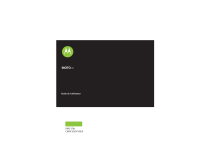
Lien public mis à jour
Le lien public vers votre chat a été mis à jour.